
MFC-9420CN
この商品の取り扱い・操作・障害についてご不明な点がございましたら、
上記お客様相談窓口にお気軽に申しつけください。
添付ソフトウェア(
ニューソフトジャパンカスタマーサポートセンター
TEL/03-5472-7008 FAX/03-5472-7009
Presto!
®
PageManager
®
)お問い合わせ窓口
Version A
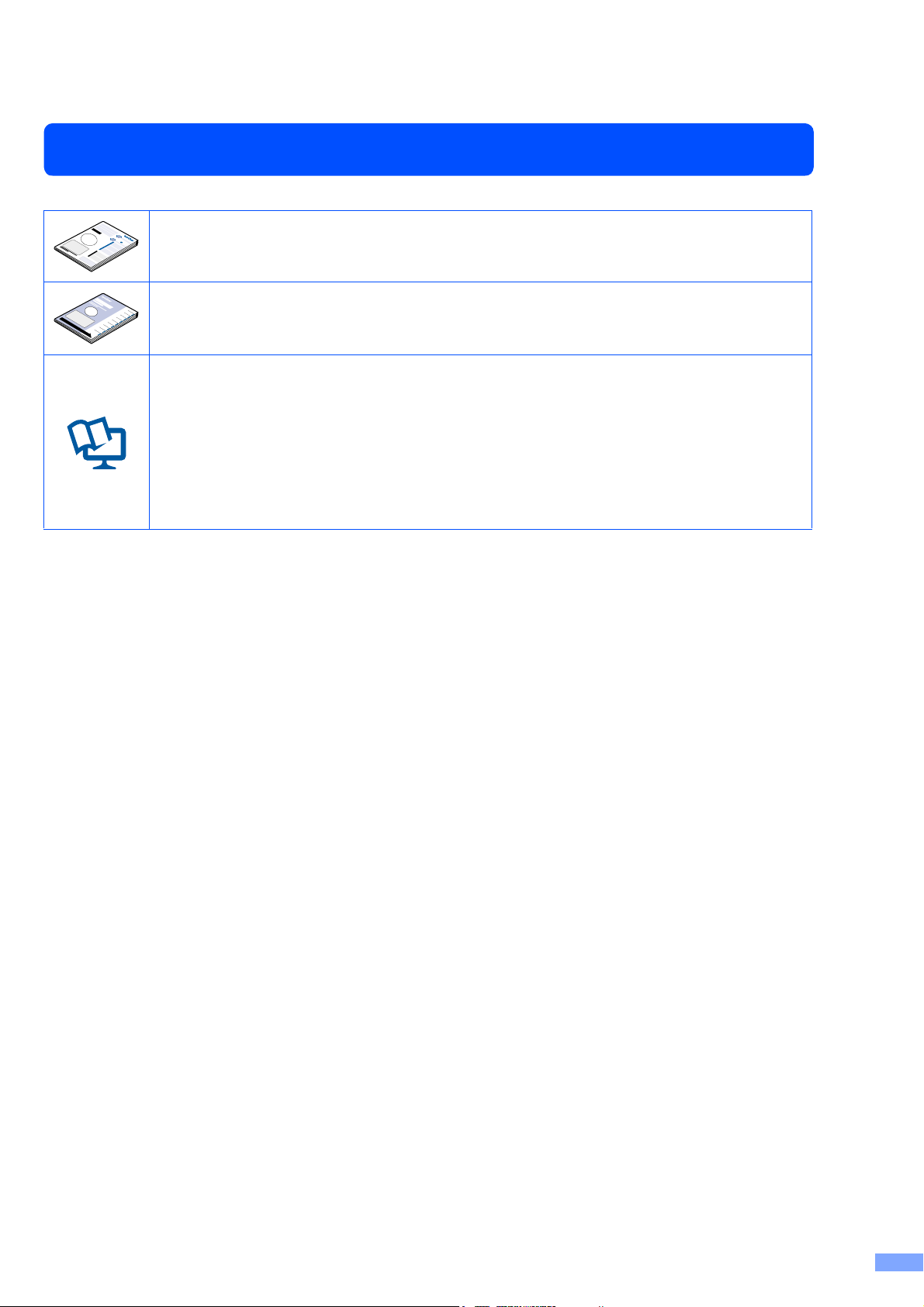
ユーザーズガイドの構成
本機には、以下のユーザーズガイドが同梱されています。
かんたん設置ガイド
必ず本書からお読みください。本機を使用するための準備について記載しています。
ユーザーズガイド(印刷版)
ファクス、コピーのしかたや本機のお手入れ、困ったときの対処法などについて記載してい
ます。
画面で見るユーザーズガイド(CD-ROM)
付属のCD-ROMには、パソコン画面で見ることができる次のユーザーズガイドが収録されて
います。
• ユーザーズガイド(HTML版):各種機能の説明が収録されています。
• ユーザーズガイド パソコン活用編(PDF版):パソコンに接続して使う機能の説明が収録
されています。
• ネットワーク設定ガイド(PDF版):ネットワークに接続して使う機能の説明が収録されて
います。
1
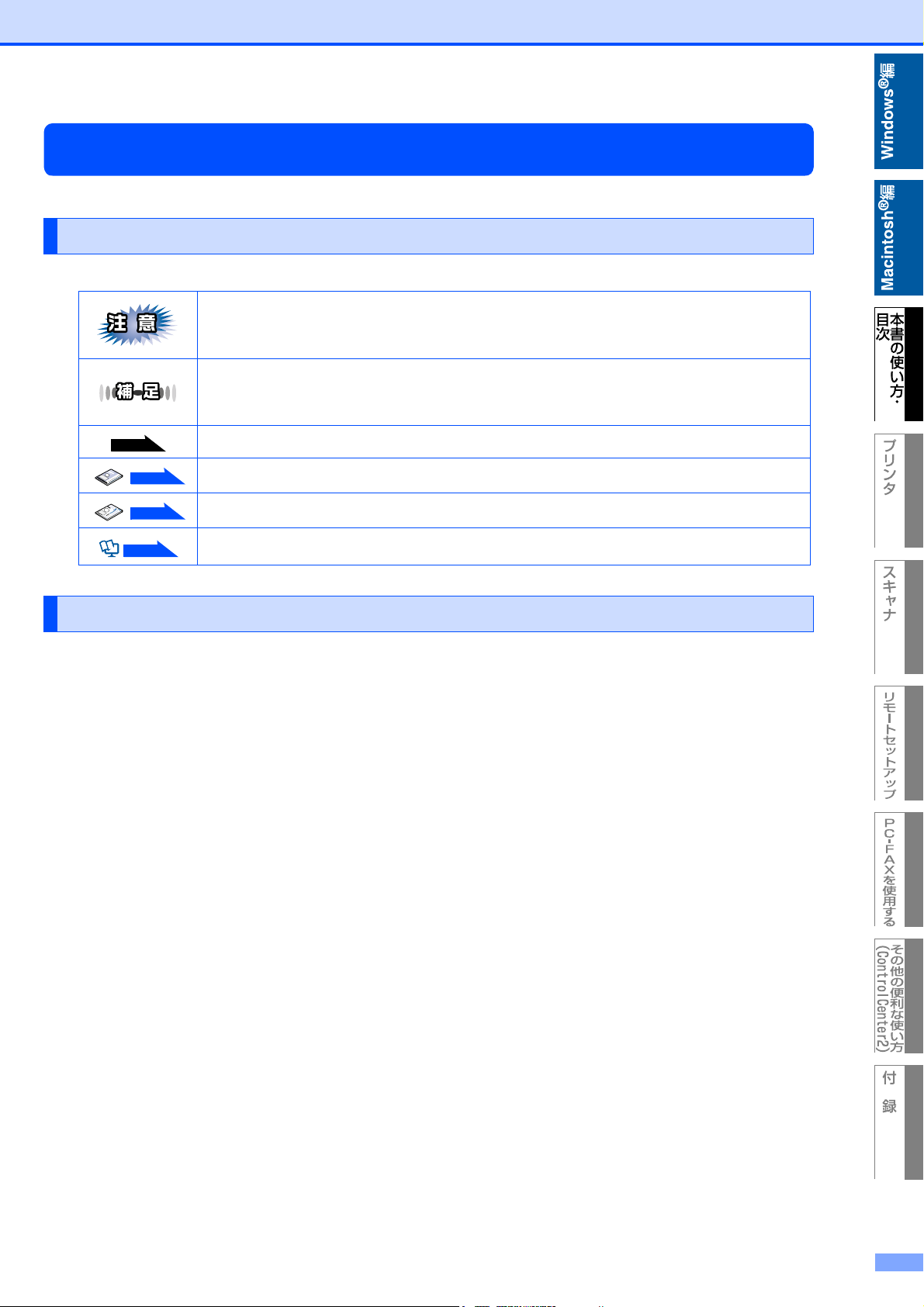
本書の表記
本文中では、マークおよび商標について、以下のように表記しています。
マークについて
本機をお使いになるにあたって、守っていただきたいことがらを説明しています。
本機の操作手順に関する補足情報を説明しています。
P.XXX
P.XXX
P.XXX
P.XXX
本書内の参照先を記載しています。(XXXはページ)
ユーザーズガイド(印刷版)の参照先を記載しています。(XXXはページ)
かんたん設置ガイドの参照先を記載しています。(XXXはページ)
ネットワーク設定ガイド(PDF版)の参照先を記載しています。(XXXはページ)
商標について
®
Windows
Windows
Windows
(本文中ではWindows
Windows
Windows NT®Workstation4.0の正式名称は、Microsoft®WindowsNT®WorkstationoperatingsystemVersion4.0です。
(本文中ではWindowsNT®4.0と表記しています。)
Windows
XPHomeEditionoperatingsystemです。
本文中では、OS名称を略記しています。
Microsoft、WindowsおよびWindowsNTは、米国MicrosoftCorporationの米国およびその他の国における登録商標
です。
Apple、Macintosh、Mac、MacOSは、アップルコンピュータ社の登録商標です。
Adobe、PhotoshopはAdobeSystemsIncorporated(アドビシステムズ社)の商標です。
Pentiumは、IntelCorporationの登録商標です。
本書に記載されているその他の会社名および製品名は、各社の商標または登録商標です。
98の正式名称は、Microsoft®Windows®98operatingsystemです。
®
98SEの正式名称は、Microsoft®Windows®98SecondEditionoperatingsystemです。
®
2000Professionalの正式名称は、Microsoft®Windows®2000Professionaloperatingsystemです。
®
Meの正式名称は、Microsoft®Windows®MillenniumEditionoperatingsystemです。
®
XPの正式名称は、Microsoft®Windows®XPProfessionaloperatingsystemおよびMicrosoft®Windows
®
2000と表記しています。)
®
2
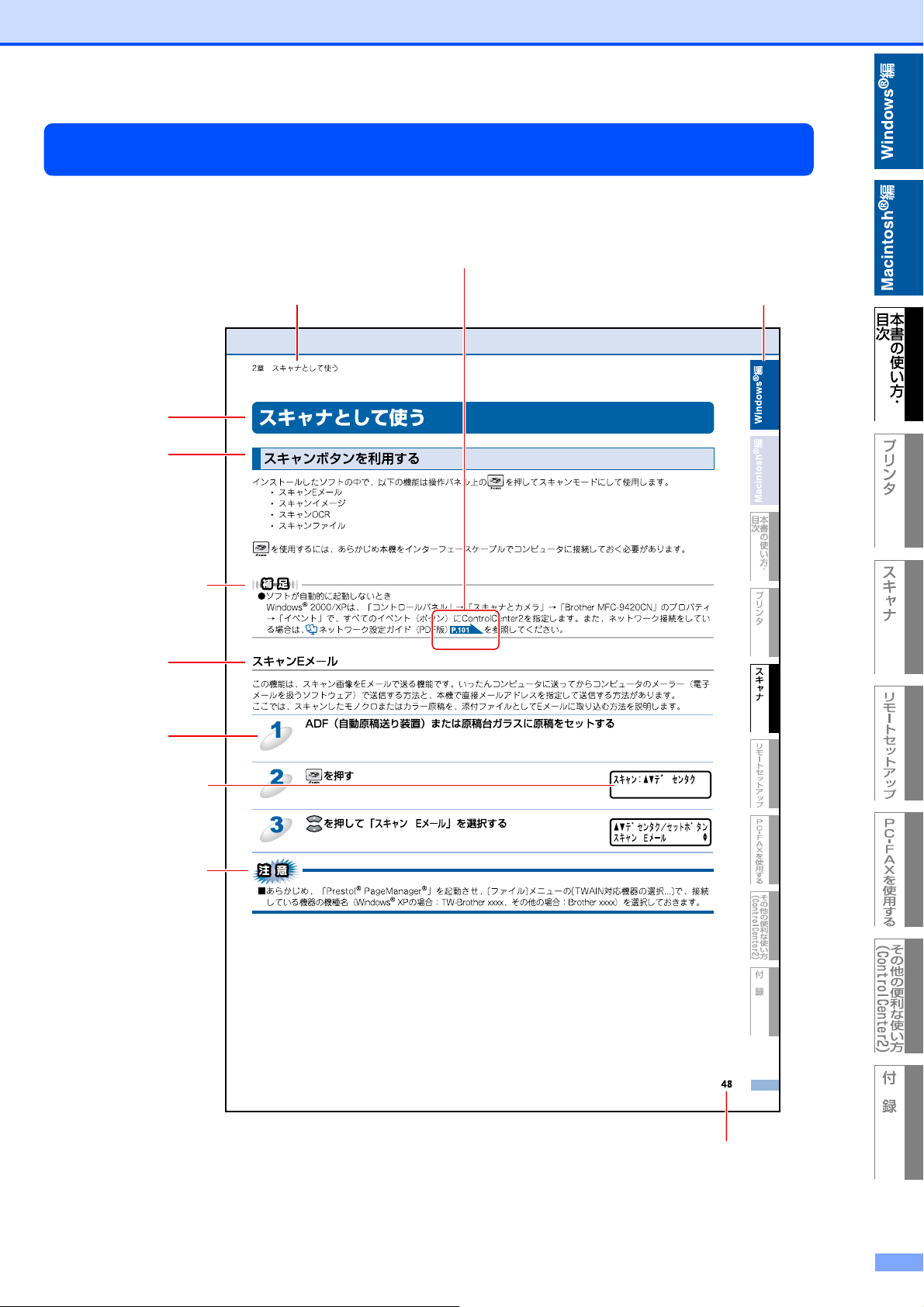
本書の読みかた
本書は次のようなレイアウトで説明しています。
章を示します。
大見出しです。
中見出しです。
操作や関連する内容
の補足説明です。
関連する内容を説明している
ページを示します。
見出しインデックスです。
現在の章を青色と黒色で示します。
小見出しです。
操作手順です。
必要に応じてイラス
トや画面を使って
説明しています。
ご注意していただく
内容です。
ページ番号です。
このページは説明のために作成したもので、実際のページとは異なります。
3
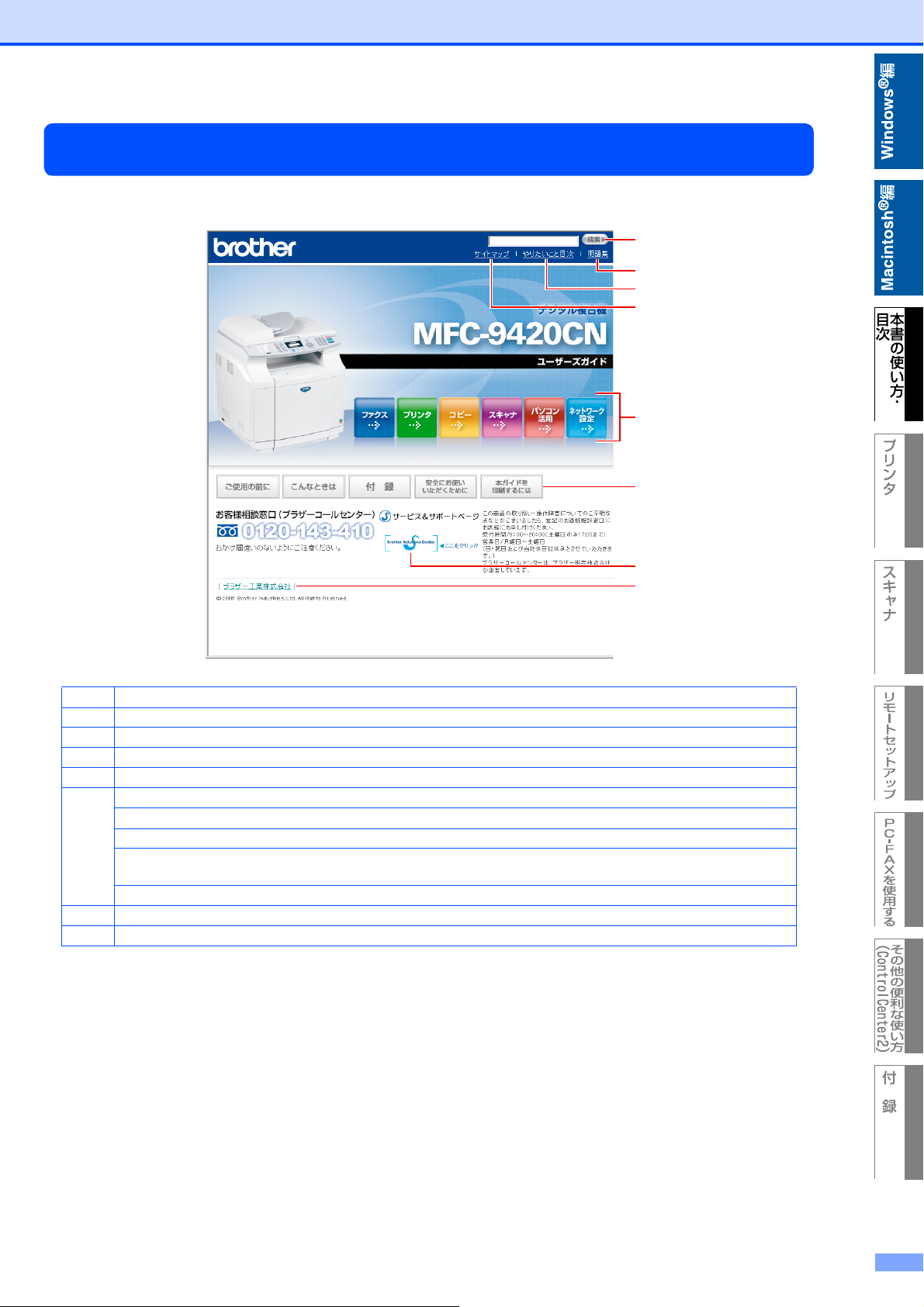
ユーザーズガイド(HTML版)の表示画面と操作
ユーザーズガイド(HTML版)をお読みになるための表示画面と操作を簡潔に説明します。
①
②
③
④
⑤
⑥
⑦
⑧
① 本ガイドの文書内で単語や単語の一部(文字列)を検索することができます。
② 用語集を表示します。
③ やりたいこと目次に移動します。
④ 本ガイドの全体構成図を表示します。
⑤ 各機能のページ(章)に移動します。
「ご使用の前に」:ご使用の前に知っておいていただきたい内容を説明しています。
「こんなときは」:日常のお手入れや困ったときの解決方法などを説明しています。
「付録」:文字入力/機能一覧/仕様/索引/ご注文シート/アフターサービスのご案内を説明しています。
⑥
「安全にお使いいただくために」:本製品を安全にお使いいただくために、守っていただきたい事項を説明
しています。
「本ガイドを印刷するには」:ユーザーズガイド(HTML版)ガイドを印刷する場合の説明をしています。
⑦ ブラザーソリューションセンターのホームページに移動します。
⑧ ブラザー工業株式会社のホームページに移動します。
4
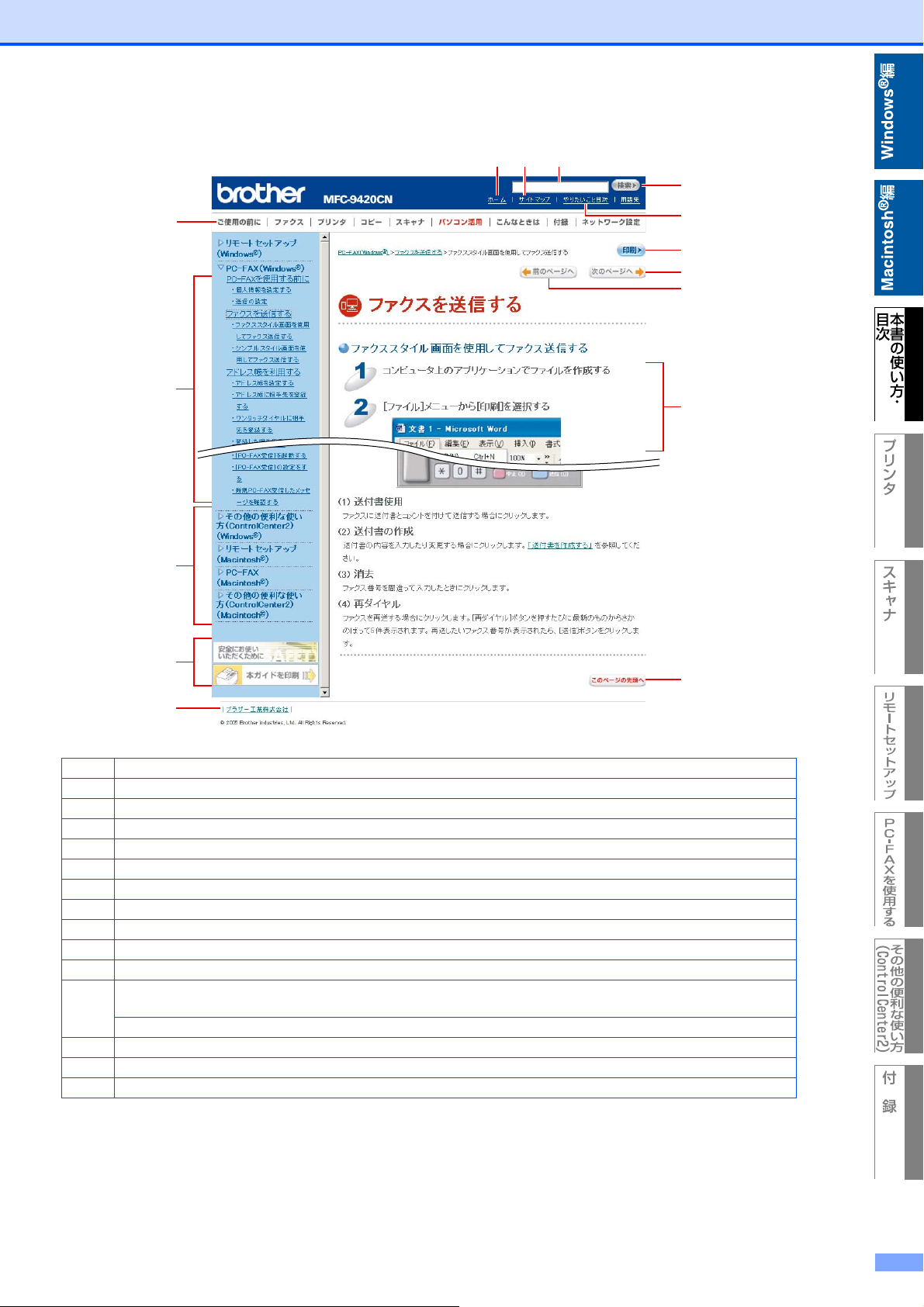
①
②
③
④
⑮
⑭
⑬
⑫
⑤
⑥
⑦
⑧
⑨
⑩
⑪
① トップページに移動します。
② 本ガイドの全体構成図を表示します。
③ 本ガイドの文書内で単語や単語の一部(文字列)を検索することができます。
④ 用語集を表示します。
⑤ やりたいこと目次に移動します。
⑥ 現在のページを印刷します。
⑦ 次のページに移動します。
⑧ 前のページに移動します。
⑨ 操作内容を表示します。
⑩ 現在のページの最上部に移動します。
⑪ ブラザー工業株式会社のホームページに移動します。
「安全にお使いいただくために」:本製品を安全にお使いいただくために、守っていただきたい事項を説明
しています。
⑫
「本ガイドを印刷」:ユーザーズガイド(HTML版)を印刷するときの説明をしています。
⑬ 大見出しです。
⑭ 中見出し・小見出しです。
⑮ 各機能のページ(章)に移動します。
5
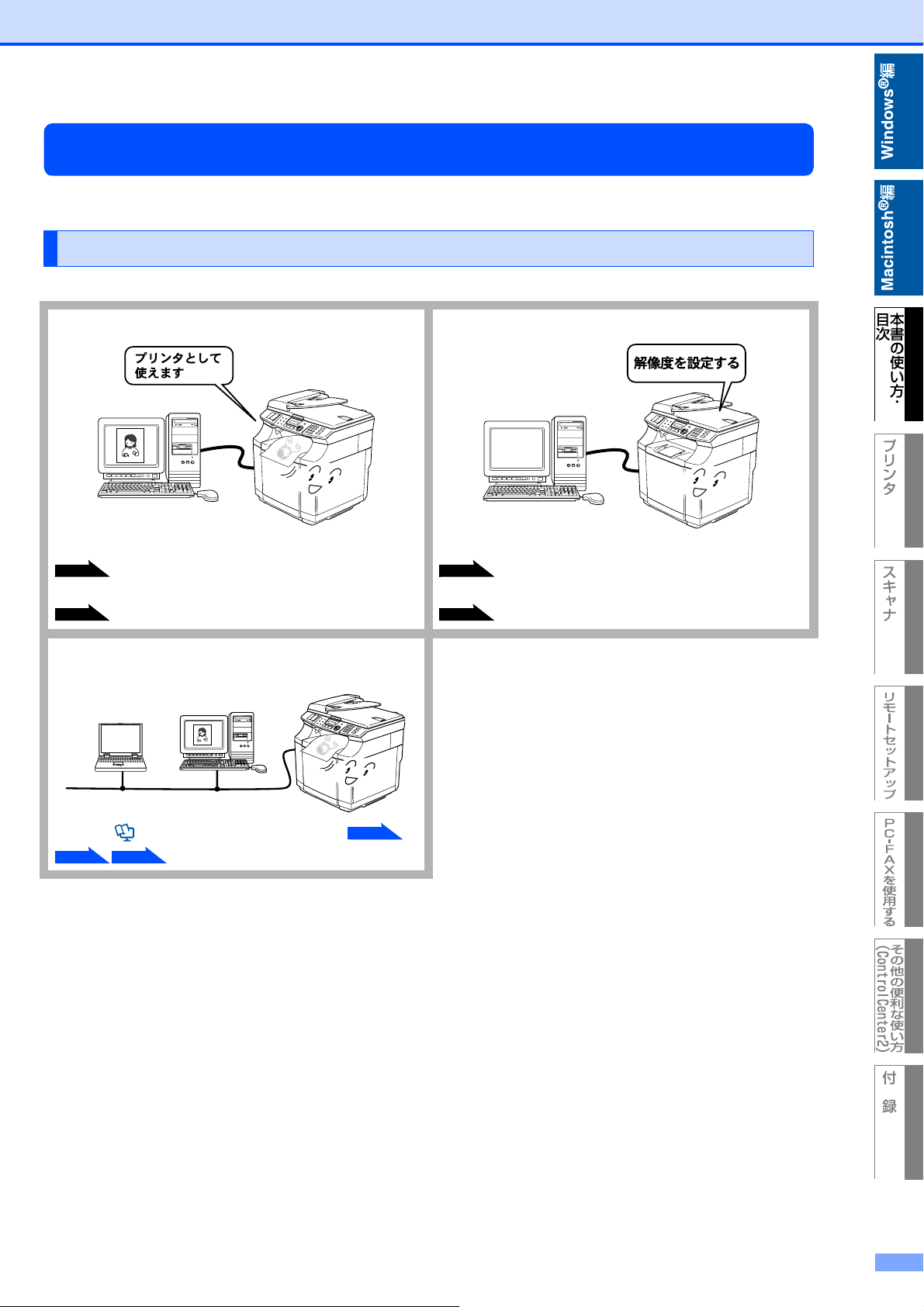
やりたいこと目次
あなたの「○○したい」から該当ページを参照できます。
プリンタ
プリンタとして使いたい。
[Windows®の場合]
P. 15
[Macintosh
P. 100
®
の場合]
ネットワーク内で本機を共有プリンタとして
使いたい。
カスタム設定をしたい。
[Windows®の場合]
P. 30
[Macintosh
P. 111
®
の場合]
詳しくは、 ネットワーク設定ガイド(PDF 版)
P. 69 P. 78
を参照してください
。
P. 59
6
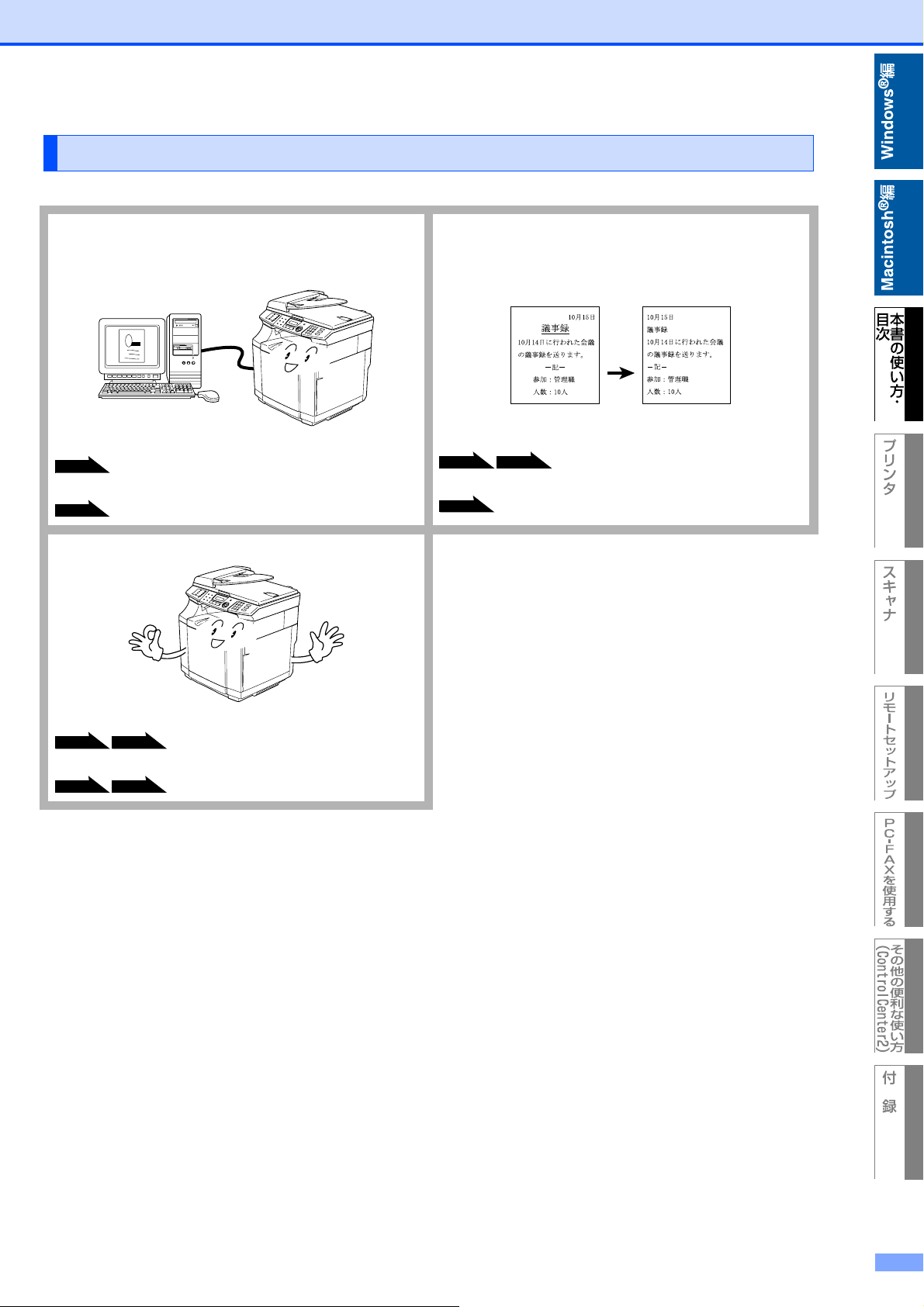
スキャナ
イラストや写真などの画像データをスキャン
して編集したい。
[スキャンイメージ]
[Windows®の場合]
P. 50
®
[Macintosh
P. 120
の場合]
複数の原稿をまとめてスキャンしたい。
画像ファイルをテキストファイルに変換した
い。
[Windows®の場合]
P. 51 P. 53
[Macintosh
P. 121
®
の場合]
[Windows®の場合]
P. 48 P. 54
[Macintosh
P. 119 P. 123
®
の場合]
7
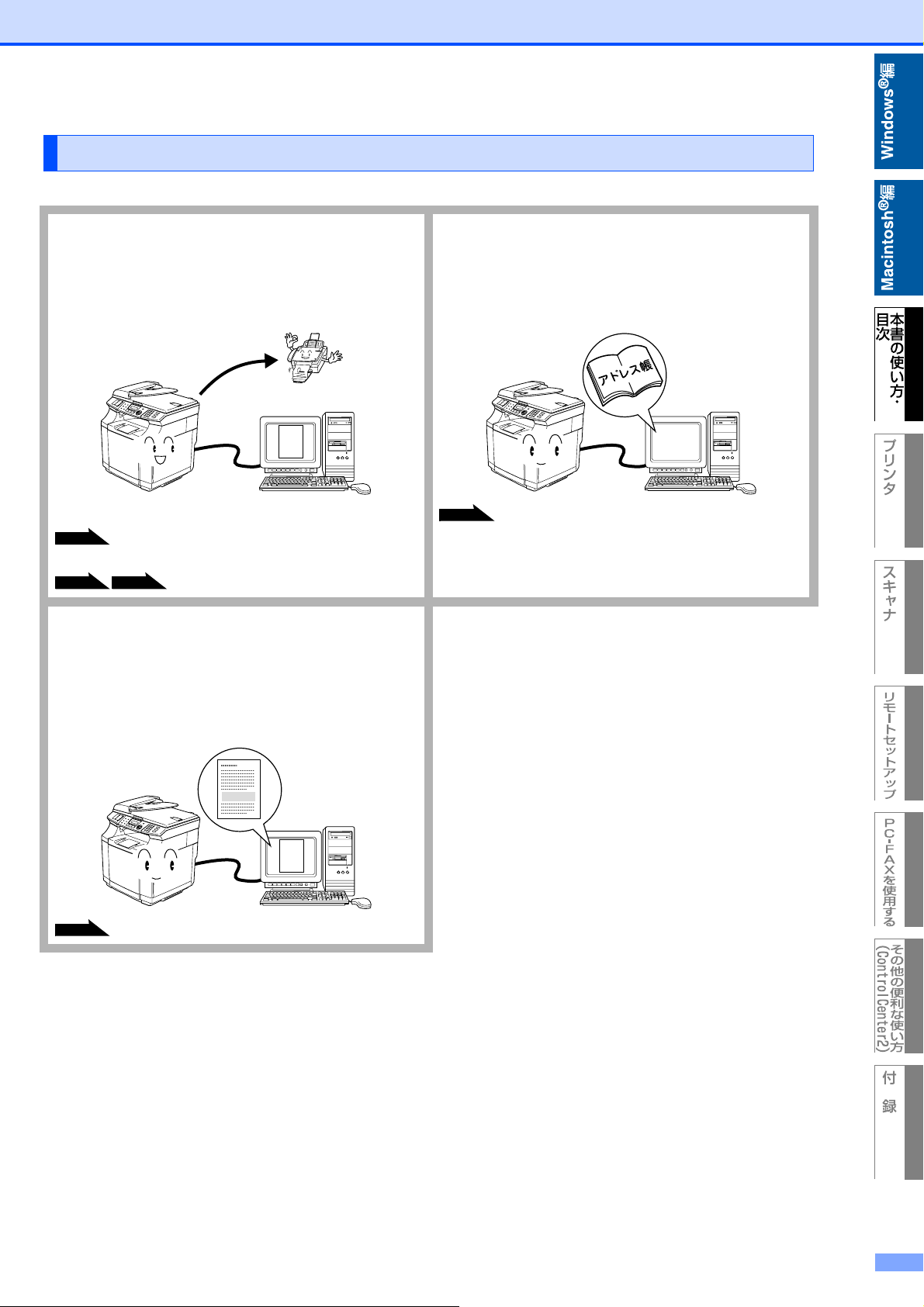
PC-FAX
コンピュータからファクスを送りたい。
[PC-FAX]
コンピュータで作成した書類や画像などを、アプリケー
ションから直接ファクスできます。印刷してからファク
スする必要はありません。
[Windows
P. 70
[Macintosh
P. 140 P. 137
®
の場合]
®
の場合]
受信したファクスをコンピュータで確認した
い。
[PC-FAX 受信]
受信したファクスを本機と接続しているコンピュータに
送ります。コンピュータ上で内容を確認してから印刷で
きます。(Windows
®
のみ)
アドレス帳を利用したい。
[PC-FAX アドレス帳]
PC-FAX を送るときに利用するアドレス帳を作成できま
す。Outlook Express のアドレス帳データを使用すること
もできます。(Windows
P. 75
®
のみ)
P. 85
8
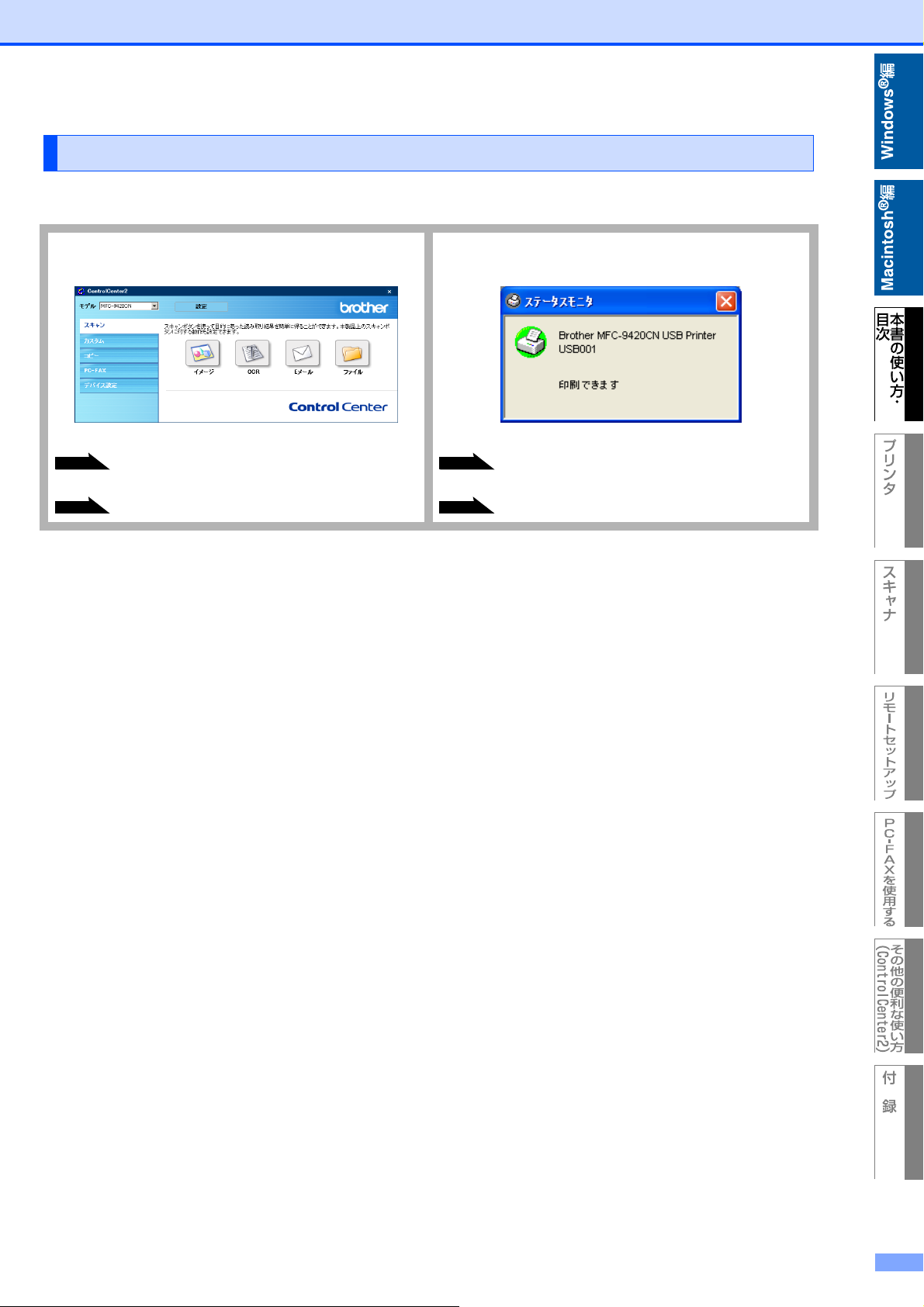
その他
MacOS®9.1〜9.2をお使いの場合は、この機能は使用できません。
スキャナ、コピーなどをかんたんに起動したい。
[ControlCenter2]
[Windows®の場合]
P. 88
[Macintosh
P. 145
®
の場合]
コンピュータから印刷状態を確認したい。
[ステータスモニタ]
[Windows®の場合]
P. 24
[Macintosh
P. 10 9
®
の場合]
9
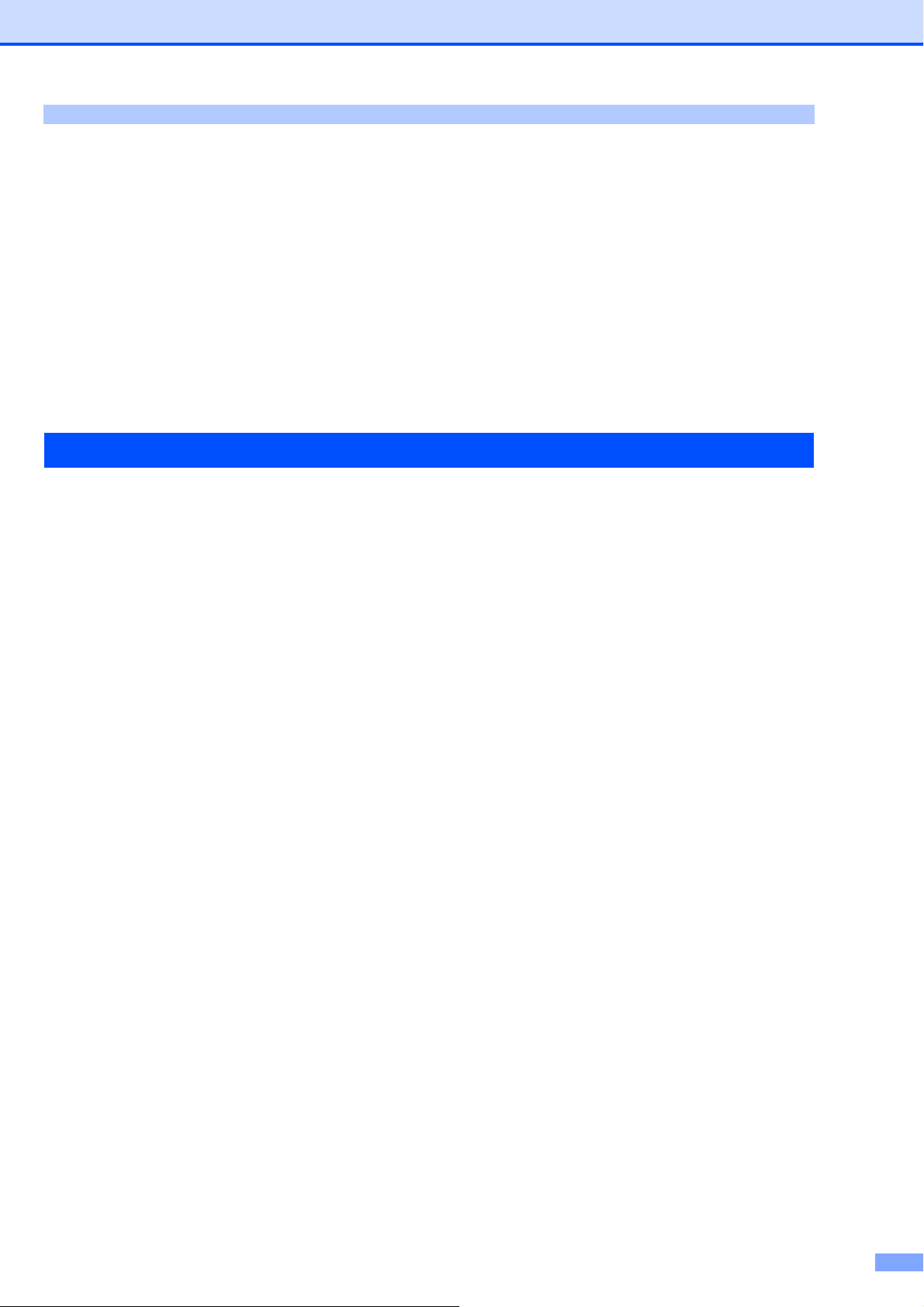
目次
ユーザーズガイドの構成 ....................................................................................... 1
本書の表記 ............................................................................................................ 2
マークについて ............................................................................................................................................ 2
商標について ............................................................................................................................................... 2
本書の読みかた ..................................................................................................... 3
ユーザーズガイド(HTML 版)の表示画面と操作 ............................................... 4
やりたいこと目次 ................................................................................................. 6
プリンタ ...................................................................................................................................................... 6
スキャナ ...................................................................................................................................................... 7
PC-FAX ........................................................................................................................................................ 8
その他 .......................................................................................................................................................... 9
目次 ..................................................................................................................... 10
Windows®編
第 1 章 プリンタとして使う .......................................................... 14
プリンタとして使用する前に ............................................................................. 15
ドライバをインストールする .................................................................................................................... 15
プリンタとしての特長 ............................................................................................................................... 16
印刷する .............................................................................................................. 17
官製はがきに印刷する ............................................................................................................................... 18
セキュリティ印刷をする ........................................................................................................................... 19
印刷テストをする ...................................................................................................................................... 20
プリント設定の初期化 ............................................................................................................................... 21
色補正をする ............................................................................................................................................. 22
操作パネルを使用して印刷をキャンセルする ........................................................................................... 23
印刷状況を確認する(ステータスモニタ) .......................................................... 24
ステータスモニタを起動する .................................................................................................................... 24
本機の状態を確認する ............................................................................................................................... 25
プリンタドライバの設定をする .......................................................................... 26
ドライバでの設定内容 ........................................................................................ 27
[ 基本設定 ] タブでの設定項目 ................................................................................................................... 27
[ 拡張機能 ] タブでの設定項目 ................................................................................................................... 30
[ オプション ] タブでの設定項目 ............................................................................................................... 44
[ サポート ] タブでの項目 .......................................................................................................................... 45
第 2 章 スキャナとして使う .......................................................... 46
スキャナとして使う前に ..................................................................................... 47
ドライバをインストールする必要があります ........................................................................................... 47
スキャナとして使う ............................................................................................ 48
スキャンボタンを利用する ........................................................................................................................ 48
Brother 日本語 OCR を使って画像をテキストに変換する ........................................................................ 53
TWAIN
ドライバを使ってスキャンする(
WIA ドライバを使ってスキャンする(Windows® XP のみ) ..................................................................... 58
Windows® 98/98SE/Me/2000/XP、 Windows NT® 4.0) ......................................................................................... 54
第 3 章 リモートセットアップ ....................................................... 61
リモートセットアップについて .......................................................................... 62
リモートセットアップを起動する ............................................................................................................. 62
リモートセットアップ設定内容
ボタンの説明 ............................................................................................................................................. 63
......................................................................................................... 63
10
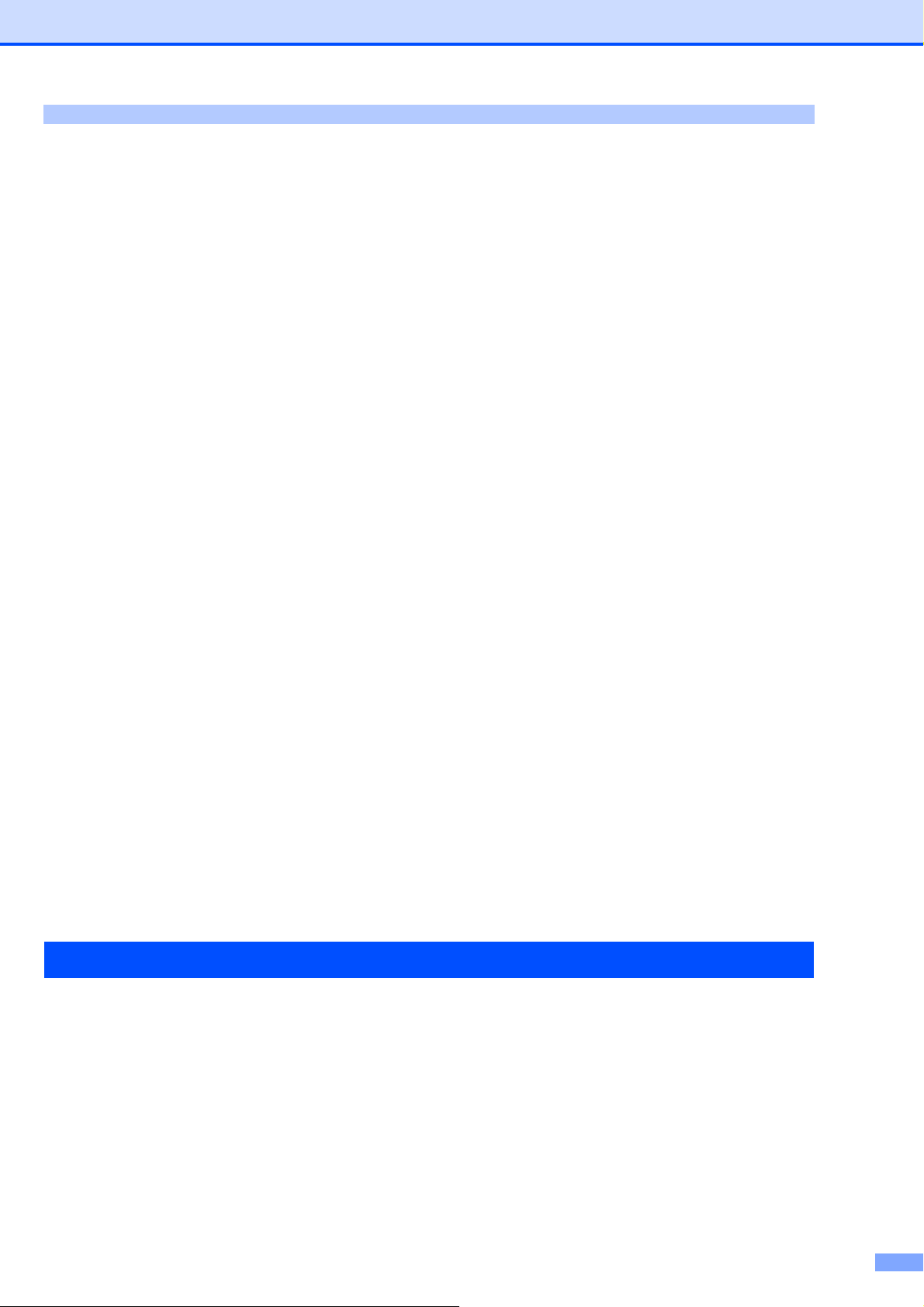
目次
設定できる項目 .......................................................................................................................................... 64
電話帳登録をする ...................................................................................................................................... 67
第 4 章 PC-FAX ............................................................................. 69
PC-FAX を使用する前に ..................................................................................... 70
個人情報を設定する .................................................................................................................................. 70
送信の設定 ................................................................................................................................................. 71
ファクスを送信する ............................................................................................ 72
ファクススタイル画面を使用してファクス送信する ................................................................................ 72
シンプルスタイル画面を使用してファクス送信する ................................................................................ 74
アドレス帳を利用する ........................................................................................ 75
アドレス帳を設定する ............................................................................................................................... 75
アドレス帳に相手先を登録する ................................................................................................................ 76
ワンタッチダイヤルに相手先を登録する .................................................................................................. 77
登録した相手先をワンタッチダイヤルから削除する ................................................................................ 78
同報送信用グループダイヤルに送信先メンバーを登録する ..................................................................... 79
アドレス帳の相手先またはグループ情報を修正する ................................................................................ 80
アドレス帳の相手先またはグループを削除する ....................................................................................... 81
アドレス帳をエクスポートする ................................................................................................................ 82
アドレス帳にインポートする .................................................................................................................... 83
送付書を作成する ...................................................................................................................................... 84
ファクスを直接コンピュータに取り込むための設定 ......................................... 85
本機の設定をする ...................................................................................................................................... 85
[PC-FAX 受信 ] を起動する ........................................................................................................................ 85
[PC-FAX 受信 ] の設定をする .................................................................................................................... 85
新規
PC-FAX
受信したメッセージを確認する
.............................................................................................................. 86
第 5 章 その他の便利な使い方(ControlCenter2) ....................... 87
ControlCenter2 とは ............................................................................................ 88
ControlCenter2 の基本操作 ....................................................................................................................... 88
使用できる機能 .......................................................................................................................................... 89
ControlCenter2 を起動する ....................................................................................................................... 90
スキャン .............................................................................................................. 91
カスタム .............................................................................................................. 93
コピー ................................................................................................................. 95
PC-FAX ............................................................................................................... 96
デバイス設定 ....................................................................................................... 97
Macintosh®編
第 1 章 プリンタとして使う .......................................................... 98
Macintosh®でできること ................................................................................... 99
プリンタとして使用する前に ........................................................................... 100
ドライバをインストールする .................................................................................................................. 100
プリンタとしての特長 ............................................................................................................................. 100
印刷する ............................................................................................................ 102
官製はがきに印刷する ............................................................................................................................. 103
セキュリティ印刷をする ......................................................................................................................... 104
印刷テストをする .................................................................................................................................... 105
プリント設定の初期化 ............................................................................................................................. 106
色補正をする ........................................................................................................................................... 107
11
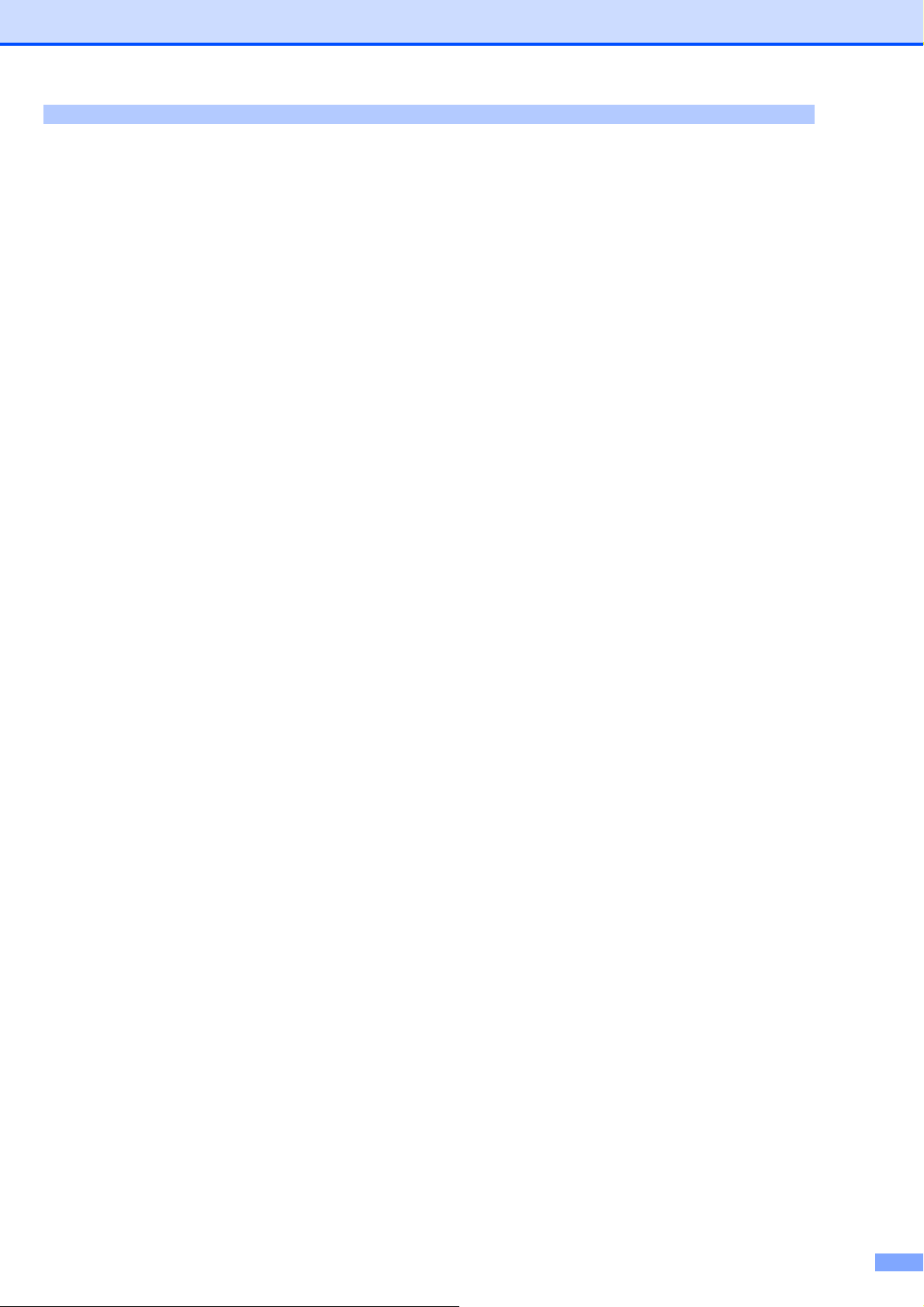
目次
操作パネルを使用して印刷をキャンセルする ......................................................................................... 108
印刷状況を確認する(ステータスモニタ) ........................................................ 109
ステータスモニタを起動する .................................................................................................................. 109
プリンタドライバの設定をする ........................................................................ 111
ドライバでの設定内容 ...................................................................................... 112
[ 基本設定 ] 画面での設定項目 ................................................................................................................. 112
[ 拡張機能 ] 画面での設定項目 ................................................................................................................. 113
その他の設定内容 ............................................................................................. 115
[ レイアウト ] での設定項目 .................................................................................................................... 115
[ セキュリティ印刷 ] での設定項目 .......................................................................................................... 116
第 2 章 スキャナとして使う ........................................................ 117
スキャナとして使う前に ................................................................................... 118
ドライバをインストールする必要があります ......................................................................................... 118
スキャナとして使う .......................................................................................... 119
スキャンボタンを利用する ...................................................................................................................... 119
アプリケーションから直接スキャンする ................................................................................................ 123
TWAIN ダイアログボックスの設定項目 .................................................................................................. 124
ネットワークスキャン機能を使う .................................................................... 126
ネットワークスキャン機能とは .............................................................................................................. 126
ネットワークスキャンを使用する前に .................................................................................................... 126
第 3 章 リモートセットアップ ..................................................... 128
リモートセットアップについて ........................................................................ 129
リモートセットアップを起動する ........................................................................................................... 129
リモートセットアップ設定内容 ........................................................................ 130
ボタンの説明 ........................................................................................................................................... 130
設定できる項目 ........................................................................................................................................ 131
電話帳登録をする .................................................................................................................................... 134
第 4 章 PC-FAX ........................................................................... 136
PC-FAX を使用する(Mac OS® X10.2.4 以降) ................................................ 137
ファクスを送る
アドレスブックから送信先を設定する
...................................................................................................................................................................... 137
....................................................................................................................... 139
PC-FAX を使用する(Mac OS® 9.1 〜 9.2) ..................................................... 140
ファクスを送る
PC-FAX アドレス帳に相手先を登録する ................................................................................................ 142
グループダイヤルに相手先を登録する .................................................................................................... 143
........................................................................................................................................................... 140
第 5 章 その他の便利な使い方(ControlCenter2) ..................... 144
ControlCenter2 とは .......................................................................................... 145
ControlCenter2 の基本操作 ..................................................................................................................... 145
使用できる機能 ........................................................................................................................................ 146
ControlCenter2 を起動する ..................................................................................................................... 147
スキャン ............................................................................................................ 148
カスタム ............................................................................................................ 150
コピー /PC-FAX ................................................................................................ 152
デバイス設定 ..................................................................................................... 154
12
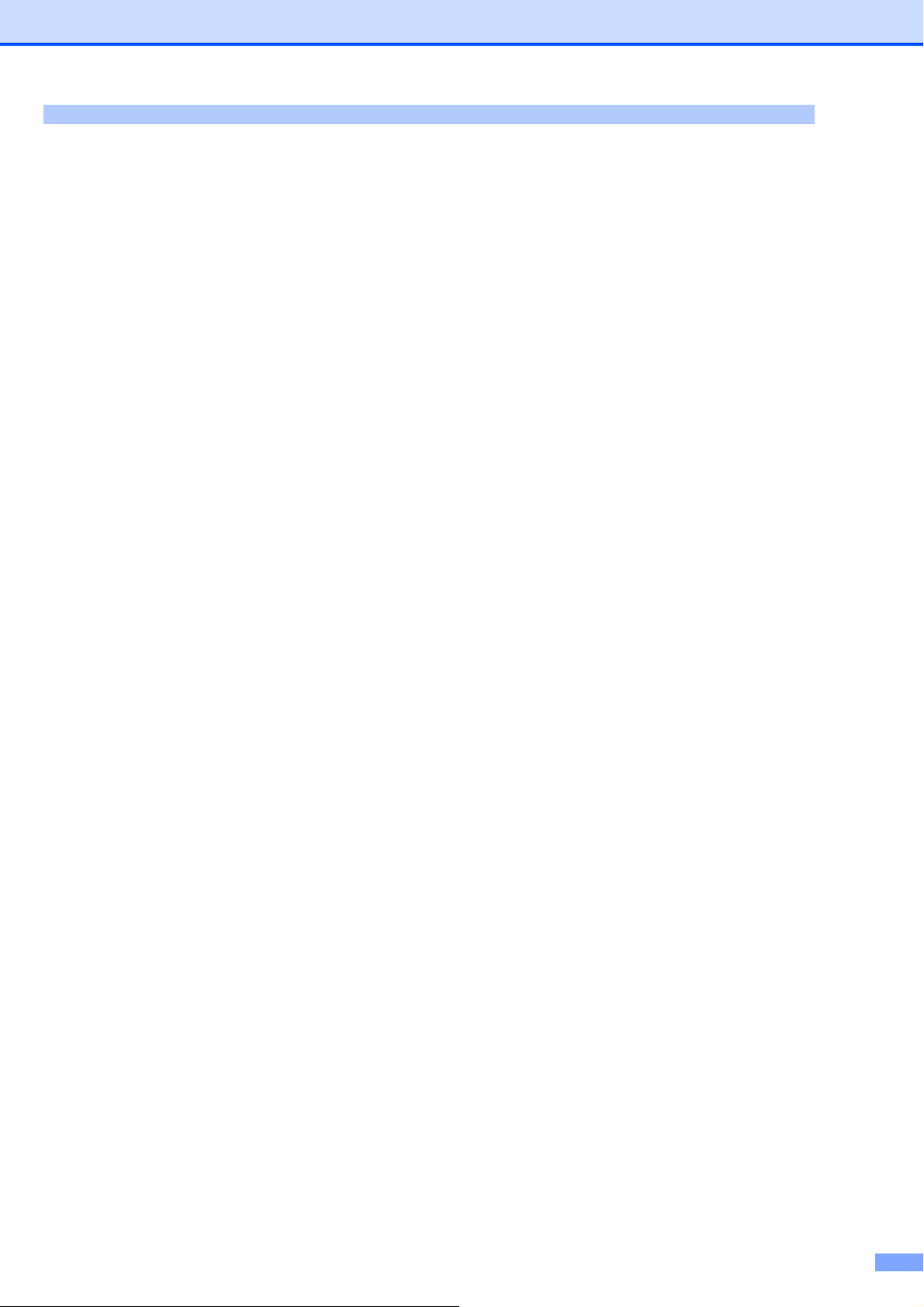
目次
付 録 ..................................................................................... 155
エラーメッセージが表示されたとき ................................................................. 156
故障かな?と思ったときは ............................................................................... 156
使用環境 ............................................................................................................ 157
コンピュータ環境〔Windows®〕 .............................................................................................................. 157
コンピュータ環境〔Macintosh
索 引 ................................................................................................................ 160
®
〕 ............................................................................................................ 159
13
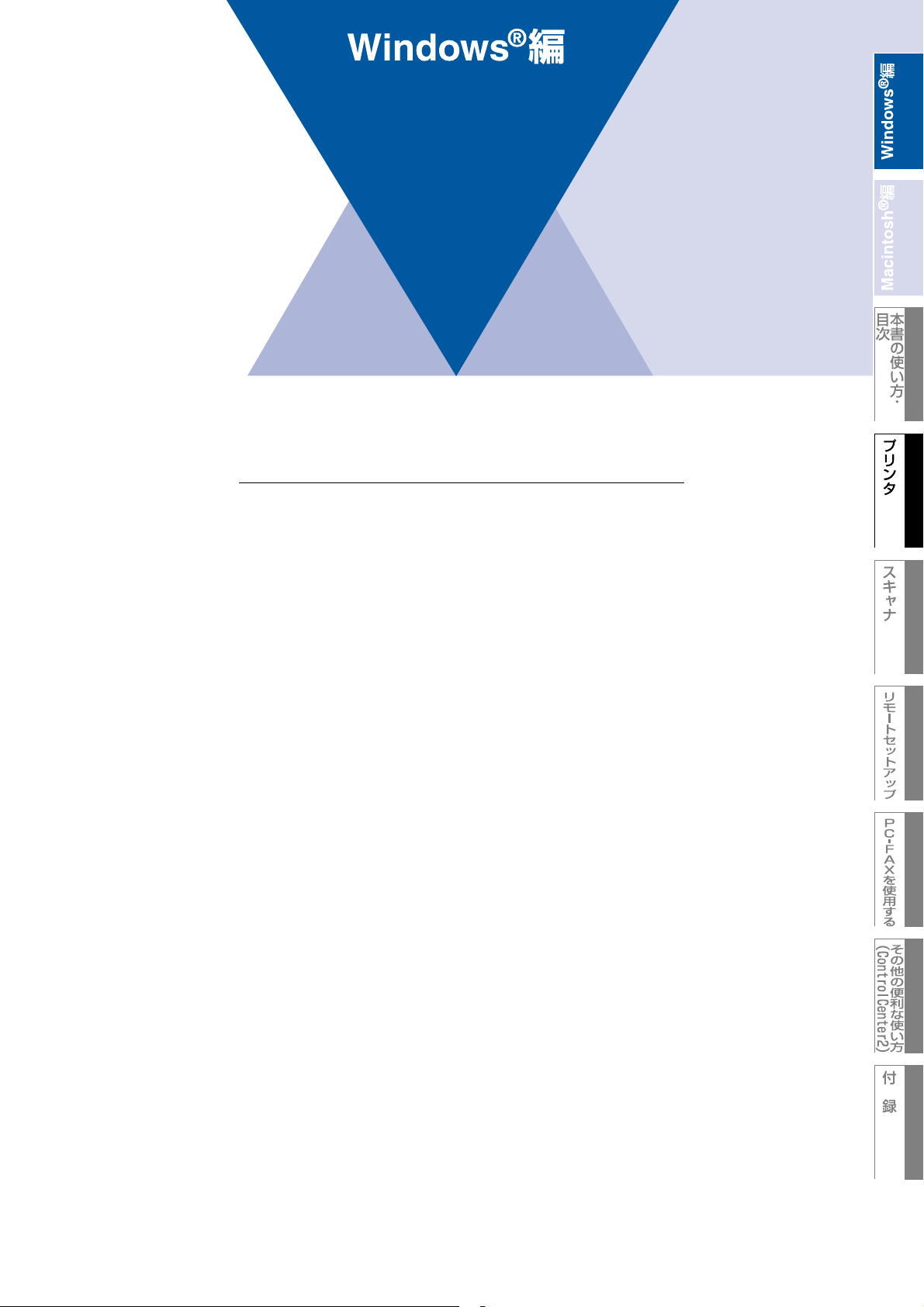
1章
プリンタとして使う
■ プリンタとして使用する前に ........................................................ 15
ドライバをインストールする .............................................................................. 15
プリンタとしての特長 ......................................................................................... 16
■印刷する....................................................................................... 17
官製はがきに印刷する ......................................................................................... 18
セキュリティ印刷をする ..................................................................................... 19
印刷テストをする ................................................................................................ 20
プリント設定の初期化 ......................................................................................... 21
色補正をする ....................................................................................................... 22
操作パネルを使用して印刷をキャンセルする..................................................... 23
■ 印刷状況を確認する(ステータスモニタ).................................... 24
ステータスモニタを起動する .............................................................................. 24
本機の状態を確認する ......................................................................................... 25
■ プリンタドライバの設定をする .................................................... 26
■ ドライバでの設定内容 .................................................................. 27
[基本設定]タブでの設定項目 ............................................................................... 27
[拡張機能]タブでの設定項目 ............................................................................... 30
[オプション]タブでの設定項目 ............................................................................ 44
[サポート]タブでの項目....................................................................................... 45
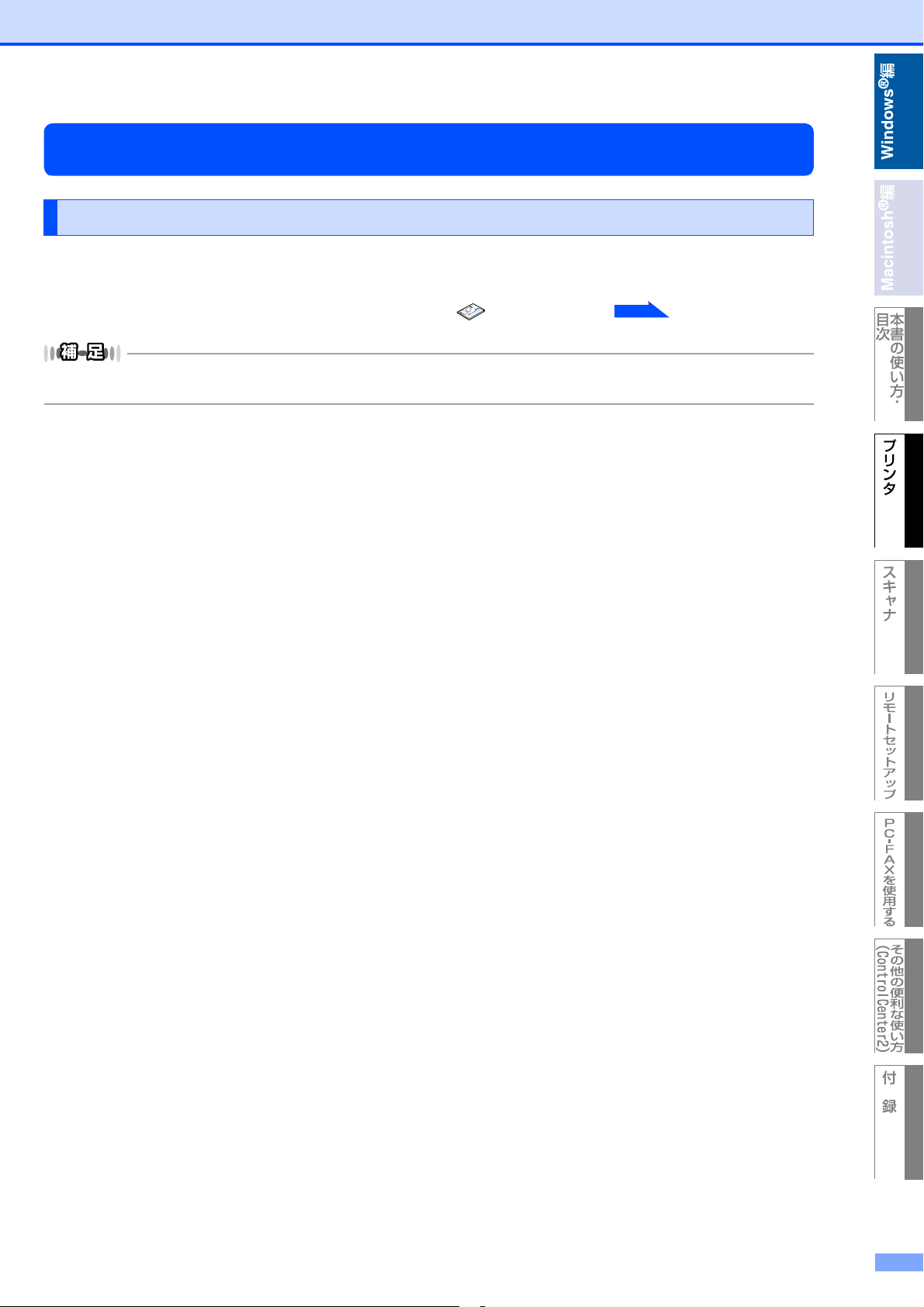
1章 プリンタとして使う
プリンタとして使用する前に
ドライバをインストールする
本機をプリンタとして使用するには、付属の CD-ROM の中にあるプリンタドライバをインストールする必要があります。
CD-ROMの中には、Windows
これらのドライバは、Windows
コンピュータとの接続やドライバのインストール方法については、 かんたん設置ガイド を参照してください。
●Windows®XPProfessionalx64Editionをお使いの場合は、ブラザーソリューションセンター(http://solutions.brother.co.jp)
からドライバをダウンロードしてください。
®
98/98SE/Me/2000/XP、WindowsNT®4.0対応のプリンタドライバが用意されています。
®
に簡単にインストールでき、印刷方向や用紙のカスタムサイズの設定等ができます。
P. 17
15
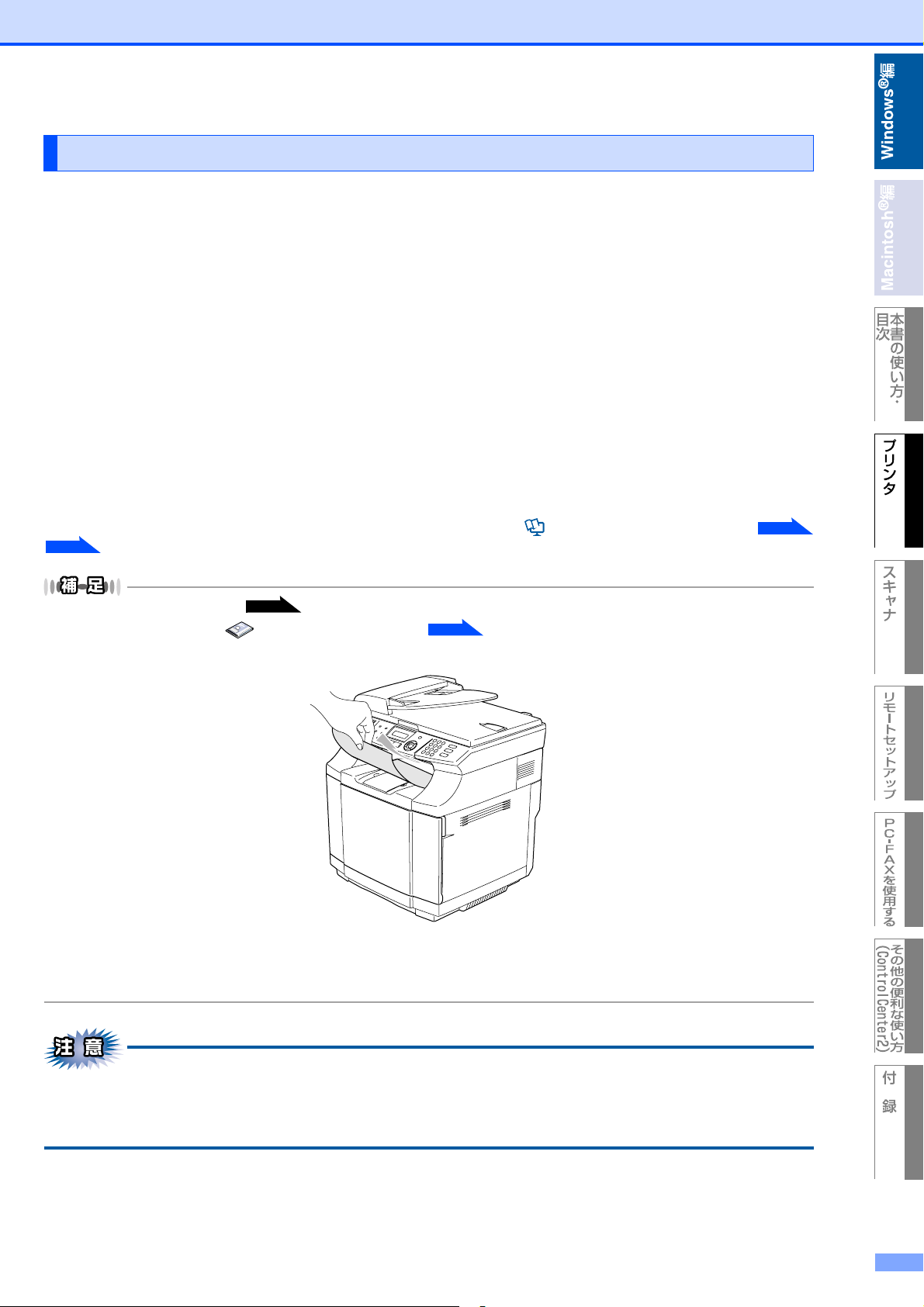
1章 プリンタとして使う
プリンタとしての特長
本機は、高品質のレーザープリンタとしての特長を備えており、ファクスの送受信中やスキャン中でもコンピュータからの
データを印刷することができます。
ネットワーク環境では、ネットワークプリンタとして使用できます。
以下に、プリンタとしての特長を説明します。
● ハイスピード印刷
1分間に最高8枚のフルカラー印刷/31枚のモノクロ印刷ができます。(印刷する内容によって異なります。)
● 2400dpi クラス出力
普通紙に2400dpiクラスの解像度で印刷します。
● 双方向パラレルインターフェース(IEEE1284)に対応
本機のパラレルポートはコンピュータとの双方向通信に対応します。
● USB(UniversalSerialBus) に対応
Hi-SpeedUSB2.0に対応します。
● 多彩な記録紙対応
本機は普通紙、OHPフィルムおよびはがきなどに対応します。
● ネットワークプリント
ネットワーク環境では、ネットワークプリンタとして使用できます。詳しくは、 ネットワーク設定ガイド(PDF版)
P. 69
を参照してください。
P. 59
● 解像度などの設定については を参照してください。
● 記録紙についての詳細は、 ユーザーズガイド(印刷版) を参照してください。
● 印刷された記録紙は前面の排紙トレイに出てきます。
●本機がコンピュータからのデータを印刷中でもコピー操作はできますが、コピーを開始するのはコンピュータの印刷終
了後です。また、コンピュータから印刷中にファクスを受信すると、コンピュータの印刷終了後にファクス受信の記録
が行われます。ファクス送信は、印刷中でも継続されます。
P. 30
P. 33
■ ご使用のソフトウェアの種類やコンピュータの環境によっては、本機で印刷できない場合もあります。
■ 用紙を再度挿入する前に、用紙をまっすぐに伸ばさないと紙づまりが発生することがあります。
■ 非常に薄い用紙や非常に厚い用紙の使用はお勧めしません。
16
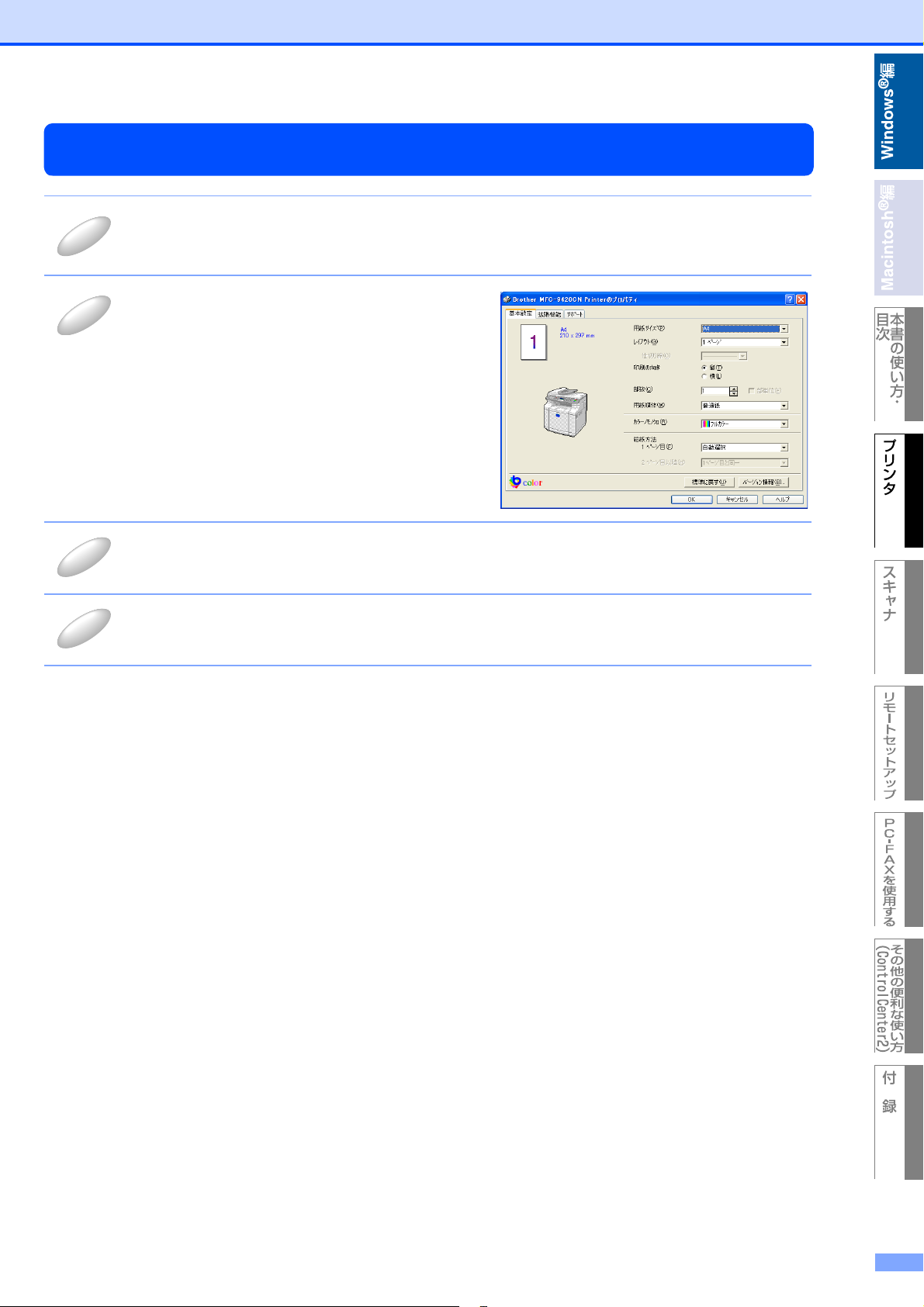
1章 プリンタとして使う
印刷する
アプリケーションソフトの [ ファイル ] メニューから [ 印刷 ] を選択する
1
[ 印刷 ] ダイアログボックスの中で本機のプリン
2
タ名を選択し、[ プロパティ ] をクリックする
3
4
用紙サイズや向きなどの印刷設定を行い、[OK] をクリックする
[ 印刷 ] ダイアログボックスにて [OK] をクリックする
印刷を開始します。
17
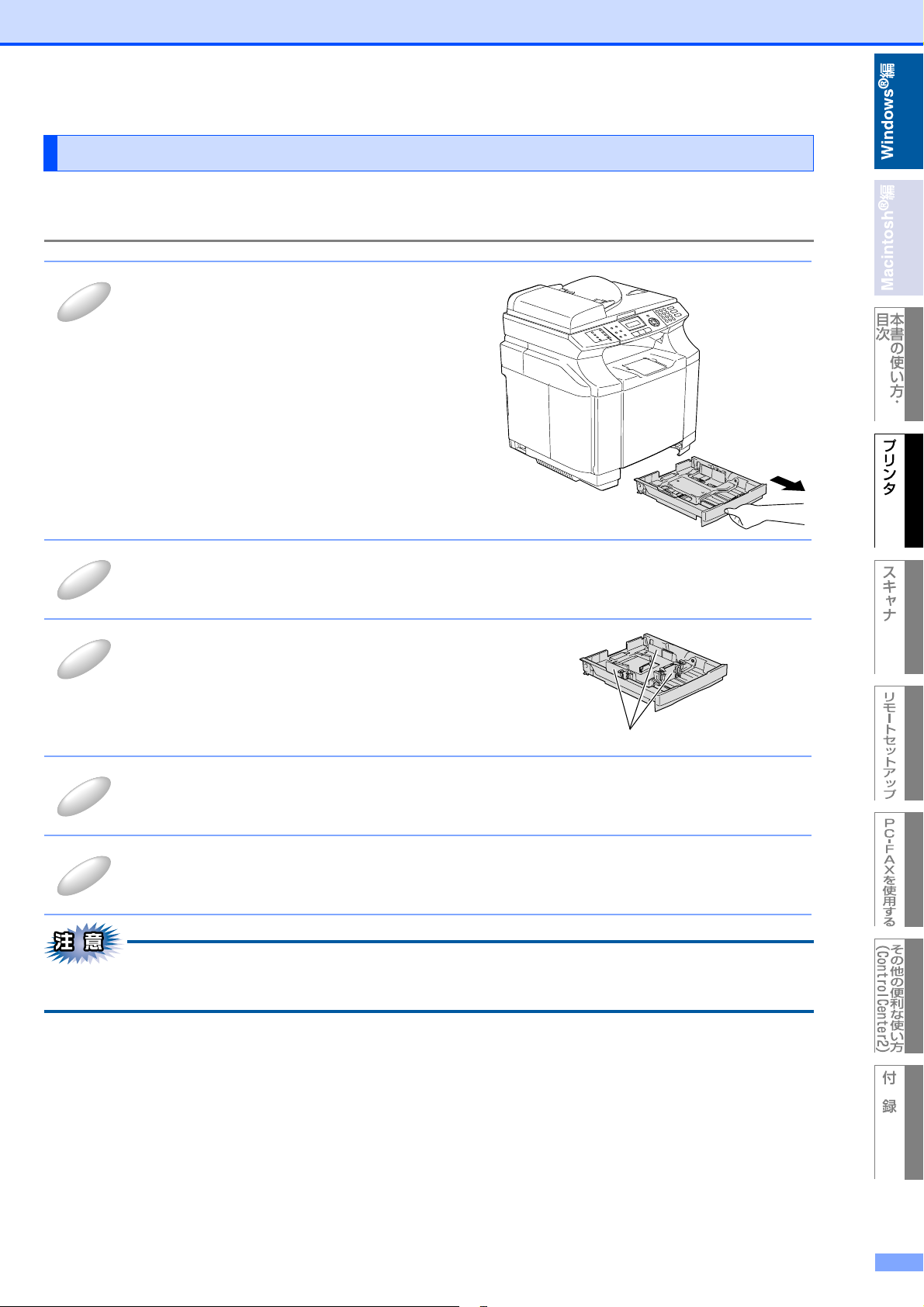
1章 プリンタとして使う
官製はがきに印刷する
官製はがきを印刷するときは、記録紙トレイにはがきアダプタを取り付けてから印刷してください。
はがきアダプタの取付方法
記録紙トレイを完全に引き出す
1
はがきアダプタ裏面のフックを記録紙トレイに引っ掛けるようにして取り付ける
2
記録紙ガイドをつまみながらスライドして
3
はがきアダプタを固定する
記録紙ガイド
官製はがきをセットする
4
記録紙トレイを本機に戻す
5
■ はがきアダプタにセットできるはがきの枚数は 25 枚までです。 26 枚以上セットしないでください。紙づまりや給紙ミ
スの原因になります。
18
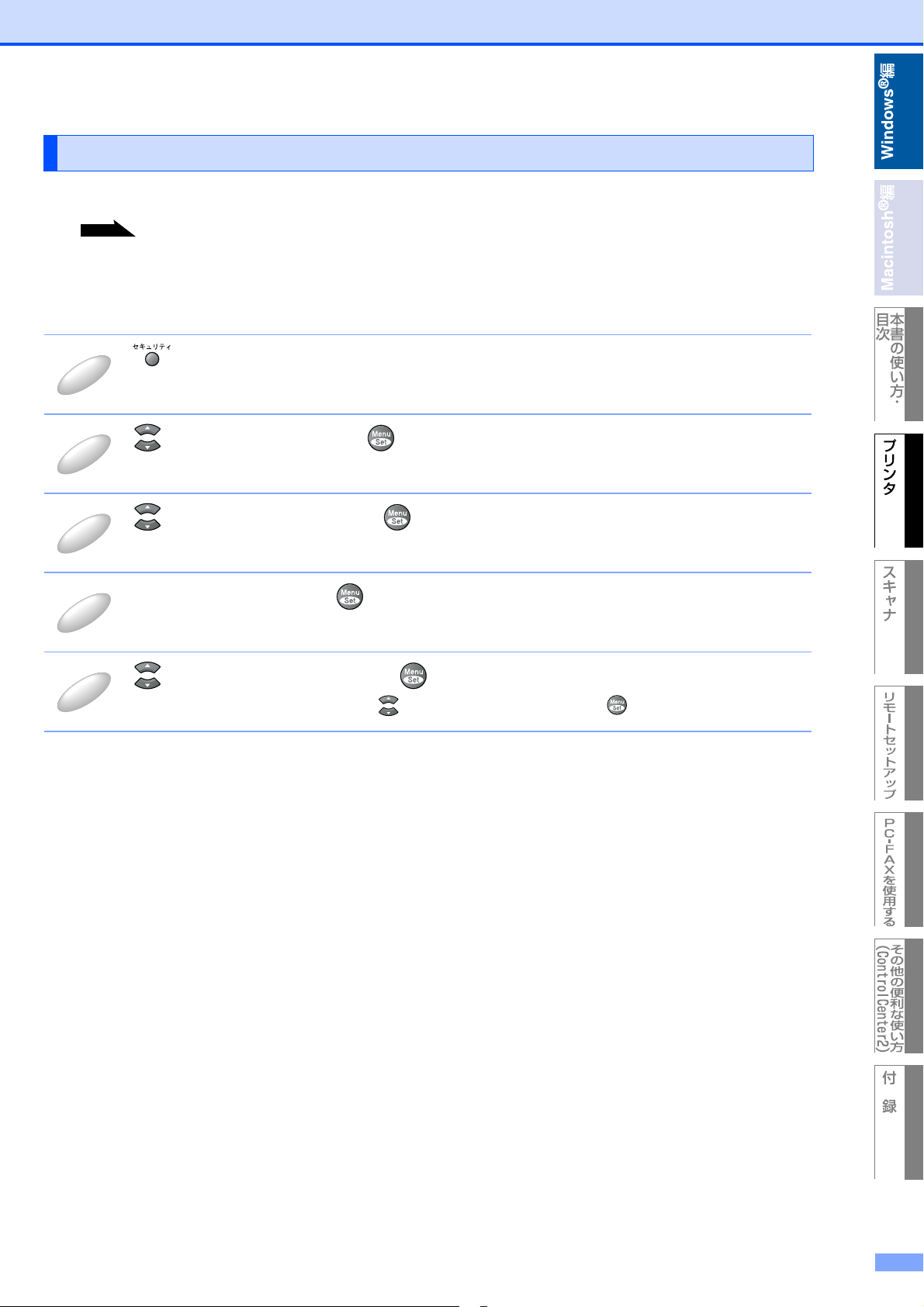
1章 プリンタとして使う
セキュリティ印刷をする
コンピュータから本機に機密書類の印刷データが送られてきた場合、受信して即印刷すると、プリンタの近辺にいる人に見
られてしまう可能性があります。そのような場合は、コンピュータ側のプリンタドライバでパスワードを設定します。詳し
くは、 を参照してください。
P. 36
パスワードが設定されていると、本機は印刷データを受信しても、プリンタの操作パネル上でパスワードが入力されるまで
印刷を行いません。データはプリンタの電源をオフにすると消失します。
パスワードを入力して印刷後、データはメモリーからクリアされます。
データ受信後の印刷は、以下の操作で行います。
1
2
3
4
5
を押す
を押してユーザーを選択し、 を押す
を押して印刷データを選択し、 を押す
4 桁のパスワードを入力し、 を押す
を押して「プリント」を選択し、 を押す
印刷をしないでデータを削除する場合は、 を押して「ショウキョ」を選択し、 を押してください。
19
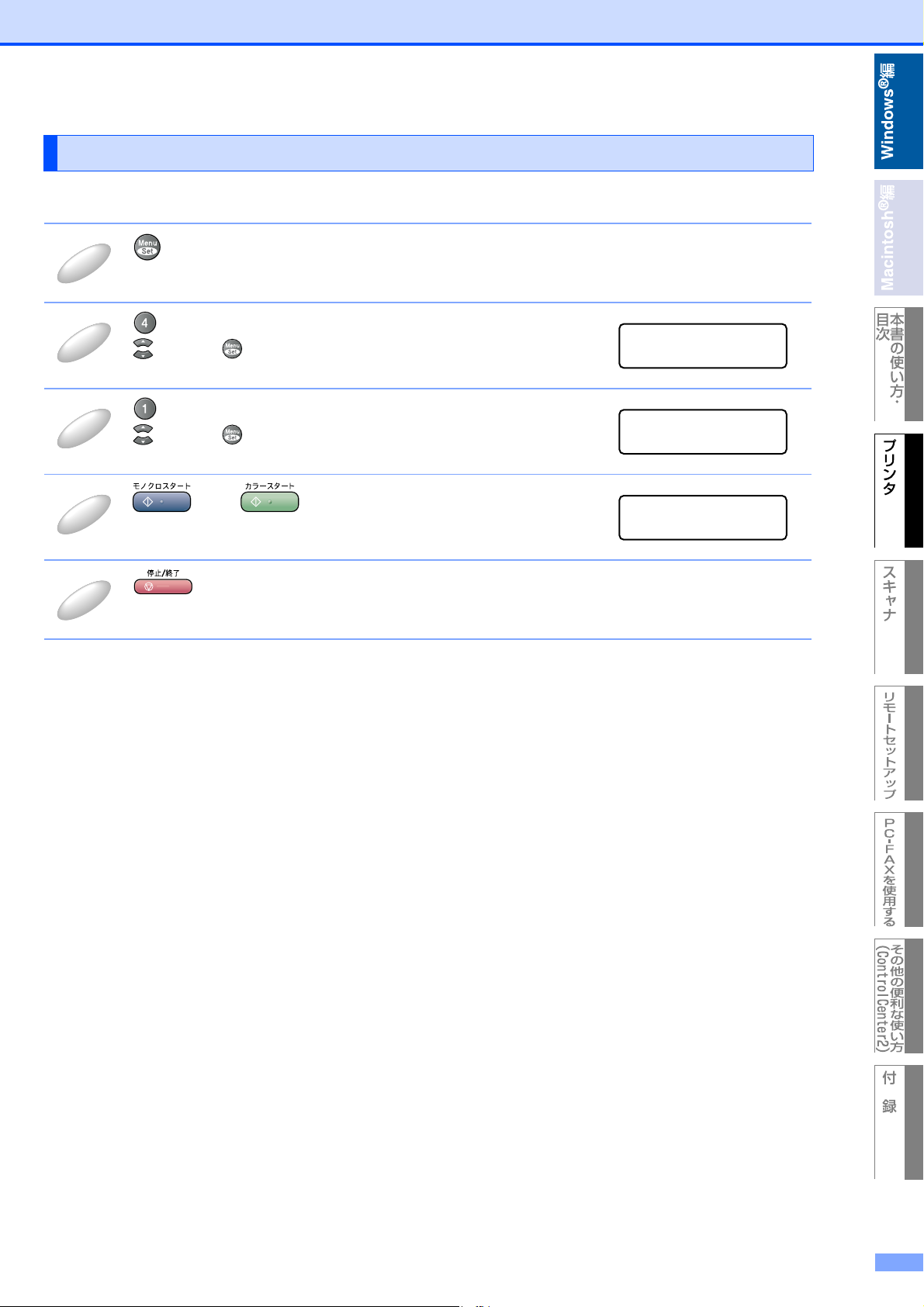
1章 プリンタとして使う
印刷テストをする
印刷テストを行い、本機の印刷品質を確認することができます。
1
2
3
4
5
を押す
選択メニューが表示されます。
を押す
で選択して で決定することも可能です。
を押す
で選択して で決定することも可能です。
または を押す
テストプリントが印刷されます。
を押して操作を終了する
ًٕ
㩍㩨㩈㩧㩊㩂㩈㨹㩎㩘㩨㩊㩧
㩖㩩㩢㩧㩊
㩖㩩㩢㩧㩊
㩍㩇㩎㩖㩩㩢㩧㩎
㩍㩇㩎㩖㩩㩢㩧㩎
㩇㩊㨺㩎㩘㩨㩊㩧㨰㨿㩇
20

1章 プリンタとして使う
プリント設定の初期化
現在のプリント設定をすべて初期化することができます。
1
2
3
4
5
を押す
選択メニューが表示されます。
を押す
で選択して で決定することも可能です。
を押す
で選択して で決定することも可能です。
を押す
プリント設定が初期化されます。
「
ショキカチュウ
」の表示が終了後、 を押して操作を終了する
ًٕ
㩍㩨㩈㩧㩊㩂㩈㨹㩎㩘㩨㩊㩧
㩖㩩㩢㩧㩊
㩖㩩㩢㩧㩊
㩖㩩㩢㩧㩊㩢㩈㨹㩎
㩖㩩㩢㩧㩊㩢㩈㨹㩎
㩢㩈㨹㩎㩁㨶㩧㩈㩣
21
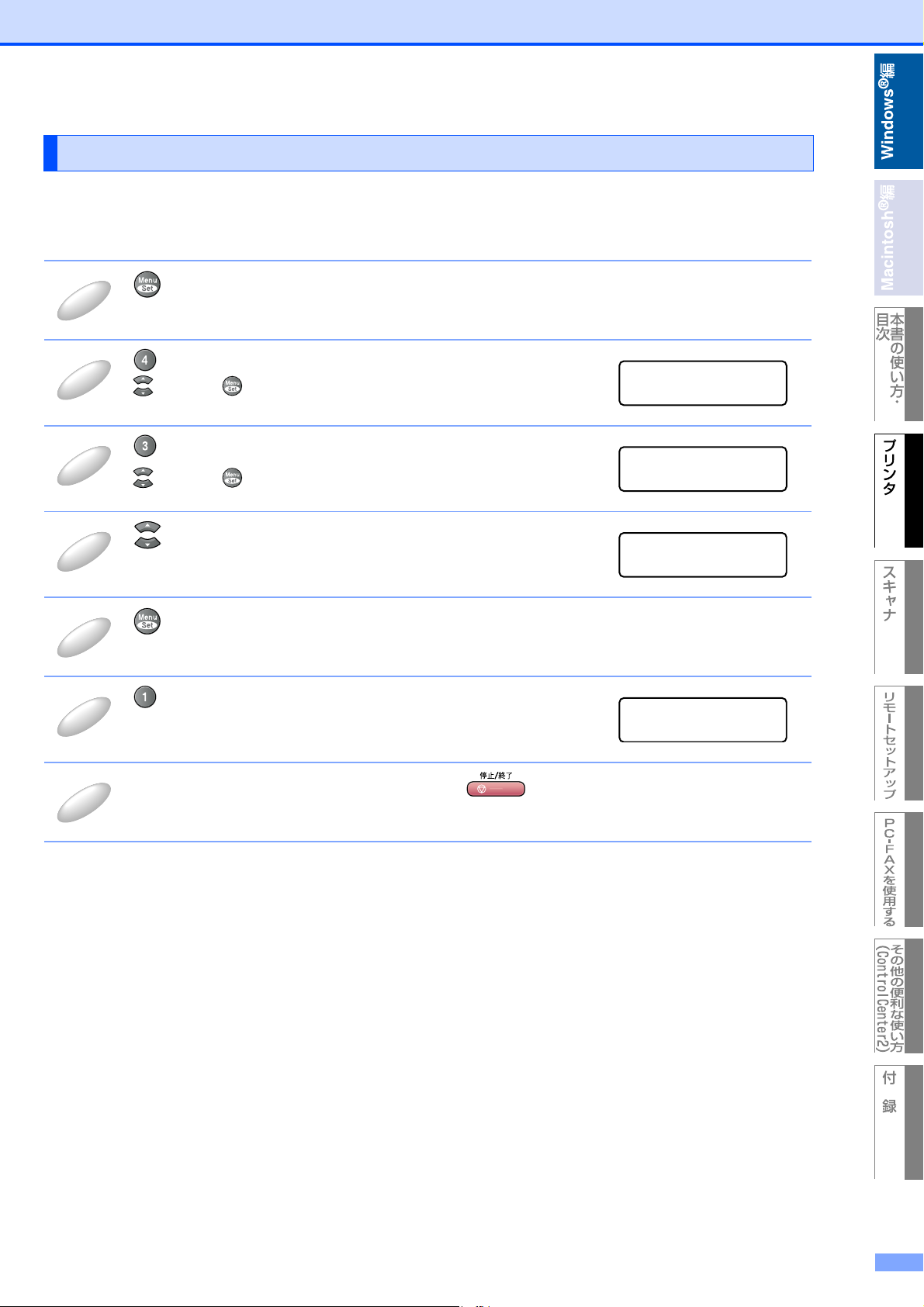
1章 プリンタとして使う
色補正をする
印刷時の色を補正することができます。
温度や湿度といった使用環境によって、印刷時の色のバランスが違ってきた場合、色補正を行うとバランスを調整すること
ができます。
1
2
3
4
5
6
を押す
選択メニューが表示されます。
を押す
で選択して で決定することも可能です。
を押す
で選択して で決定することも可能です。
を押して「
「リセット」を選択すると、お買い上げ時の設定に戻ります。
を押す
を押す
イロ ホセイ
」を選択する
ًٕ
㩍㩨㩈㩧㩊㩂㩈㨹㩎㩘㩨㩊㩧
㩖㩩㩢㩧㩊
㩖㩩㩢㩧㩊
㨼㩥㩘㩈㨼
㨼㩥㩘㩈㨼
㨼㩥㩘㩈㨼
㨼㩥㩘㩈㨼
㩇㩣㩆㩏㨼
7
「
オマチクダサイ
」の表示が消え色補正が終了後、 を押して操作を終了する
22
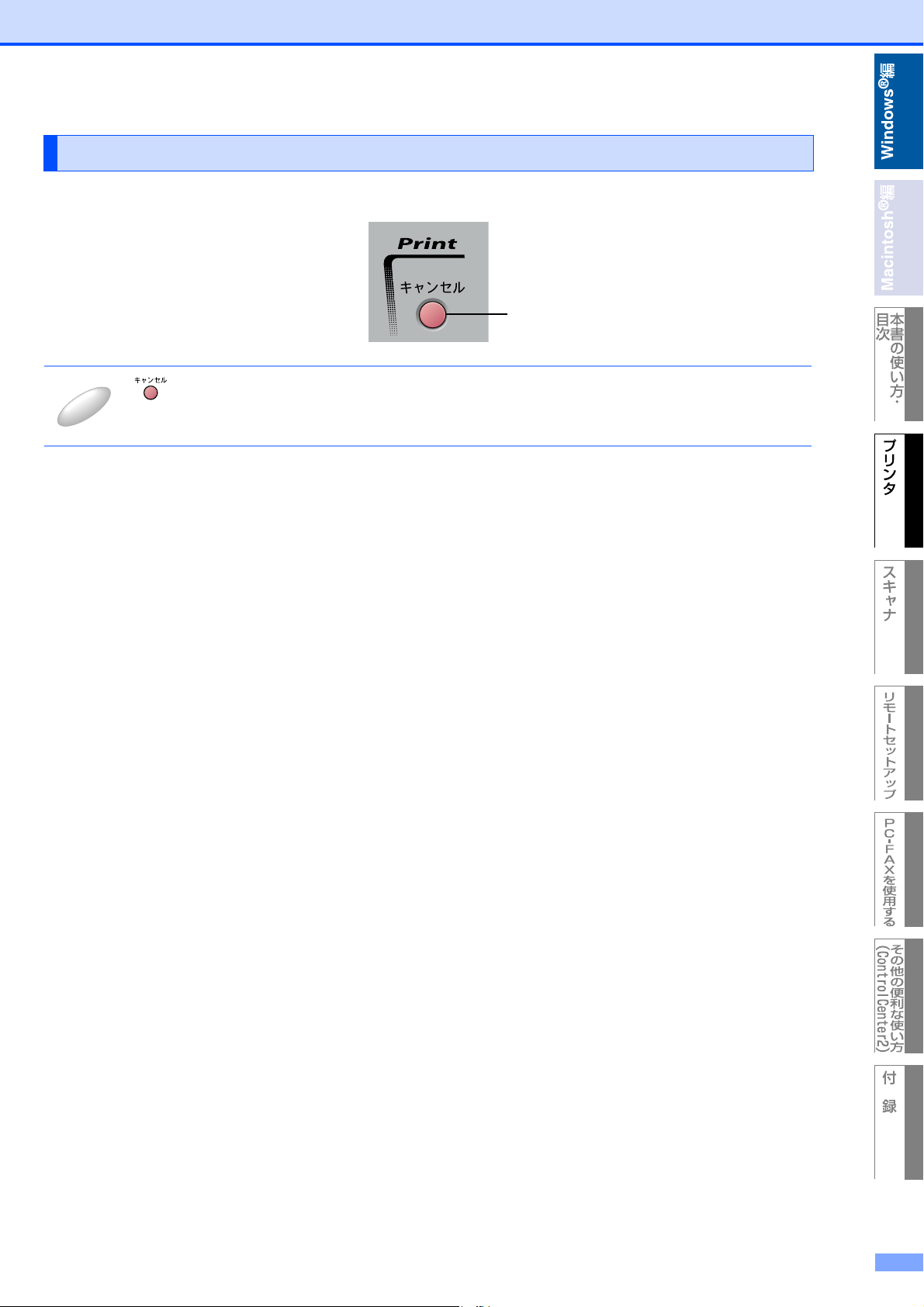
1章 プリンタとして使う
操作パネルを使用して印刷をキャンセルする
本機内のメモリーに蓄積されている印刷用データの消去および印刷中のジョブをキャンセルします。
本機のメモリーに残る
データおよび印刷中の
データをクリアします。
1
を押す
メモリー内のデータが消去されます。
23
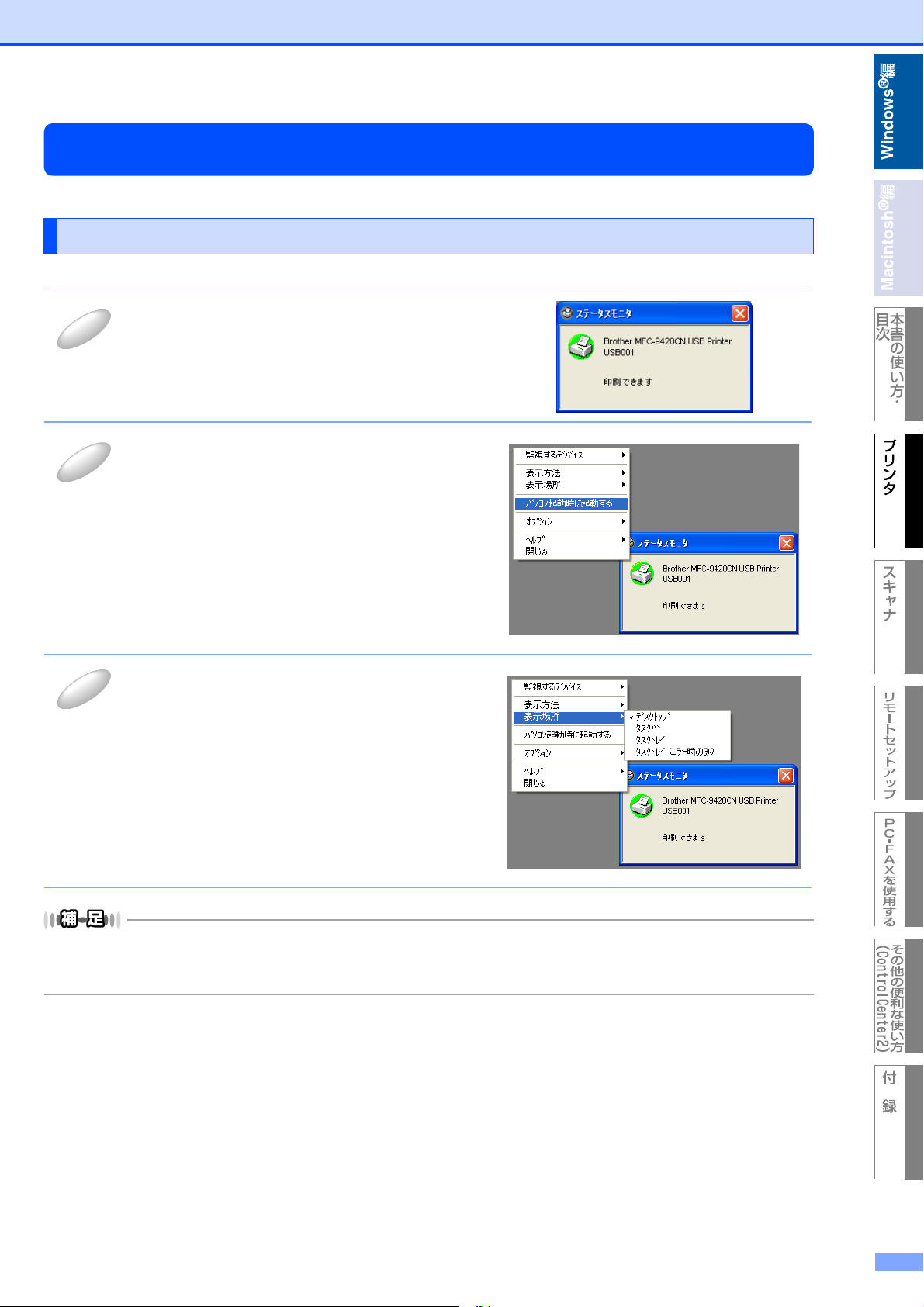
1章 プリンタとして使う
印刷状況を確認する(ステータスモニタ)
ご使用のコンピュータからステータスモニタで本機の印刷状況や記録紙の有無などを確認できます。
ステータスモニタを起動する
[スタート]メニューの[すべてのプログラム]-
1
2
[Brother]-[MFC-9420CN]-[ステータス
モニタ]-[BrotherMFC-9420CN(USB)
Printer]の順に選択する
ステータスモニタウインドウが表示されます。
ステータスモニタウインドウ上で右クリックし、
メニューから[パソコン起動時に起動する]を
クリックしてチェックする
ステータスモニタウインドウ上で右クリックし、
3
● ステータスモニタアイコンを右クリックしても手順2〜3の操作が可能です。
●[パソコン起動時に起動する]のチェックをはずすと、プリンタドライバの「拡張機能」タブでステータスモニタがオ
ンになっていてもステータスモニタは表示されません。
メニューから[表示場所]を選択してチェック
する
ステータスモニタアイコンが選択した表示場所に表示され
ます。
24

1章 プリンタとして使う
本機の状態を確認する
ステータスモニタアイコンの色で本機の状態を見分けることができます。
● 緑色のアイコン
本機は正常に動作しています。
● 黄色のアイコン
本機は警告状態です。
● 赤色のアイコン
本機に何らかのエラーが発生しています。エラーが発生しているときは、本機の状態を確認してください。問題が解決しない
ときは、 ユーザーズガイド(印刷版) を参照してください。
P. 16 8
25
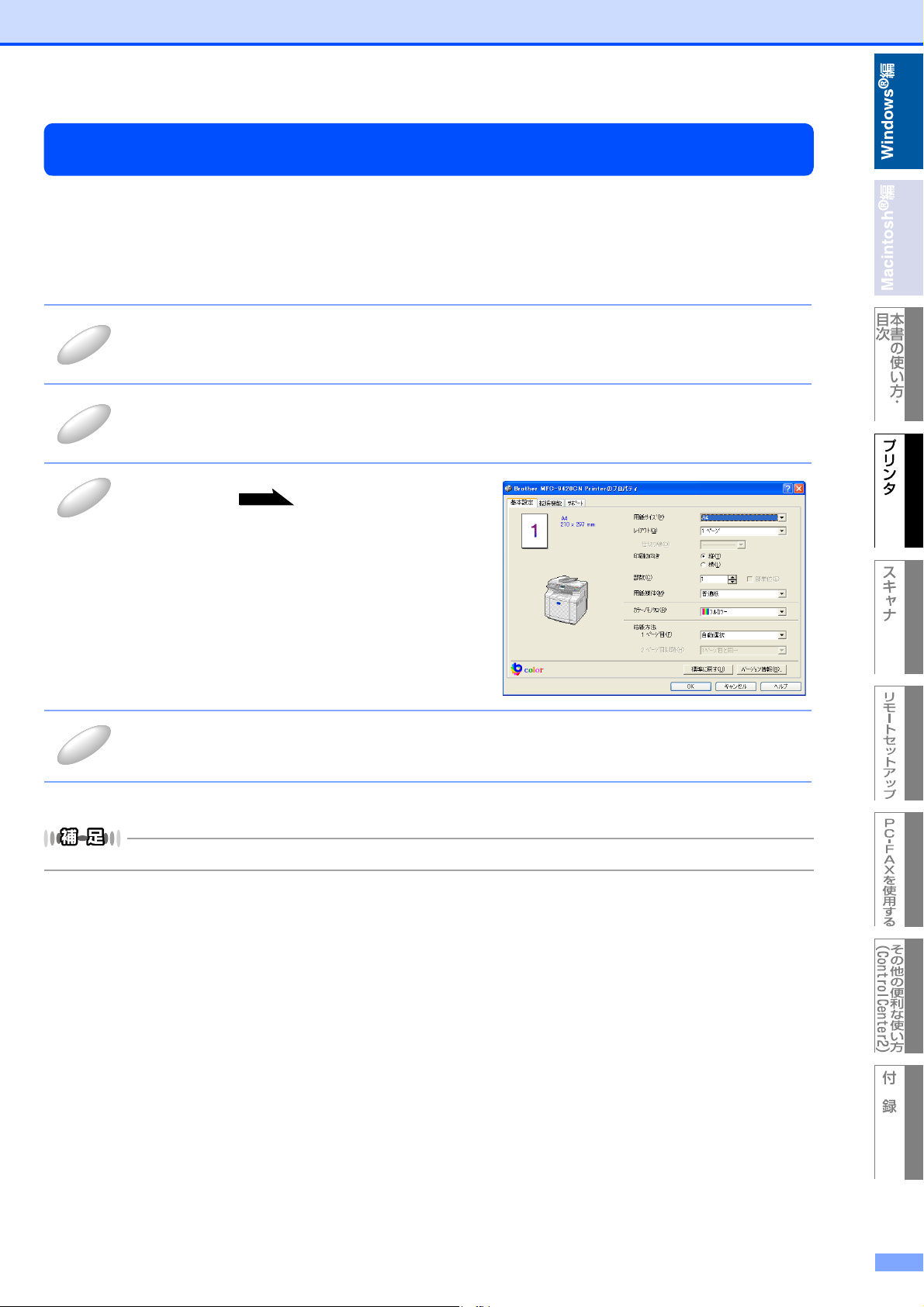
1章 プリンタとして使う
プリンタドライバの設定をする
プリンタドライバは、本機をプリンタとして使用するときに必要なソフトウェアです。プリンタドライバは、CD-ROMに収
録されています。最新のプリンタドライバは、以下のサイトからダウンロードすることもできます。
ブラザーソリューションセンター http://solutions.brother.co.jp
ここでは、プリンタドライバの機能について説明します。表示される画面はご使用のOSにより異なります。プリンタドライ
バの機能の詳細は、プリンタドライバのオンラインヘルプを参照してください。
本機でコンピュータから印刷する際にプリンタドライバで各種の設定をすることができます。
アプリケーションソフトの [ ファイル ] メニューから [ 印刷 ] を選択する
1
[ 印刷 ] ダイアログボックスの中で本機のプリンタ名を選択し、[ プロパティ ] をクリック
2
3
する
各項目を設定する
• 設定内容の詳細は を参照してください。
P. 27
[OK] をクリックする
4
● お買い上げ時の設定に戻す場合は、手順3で[標準に戻す]をクリックしてから[OK]をクリックします。
[ 印刷 ] ダイアログボックスに戻ります。
26
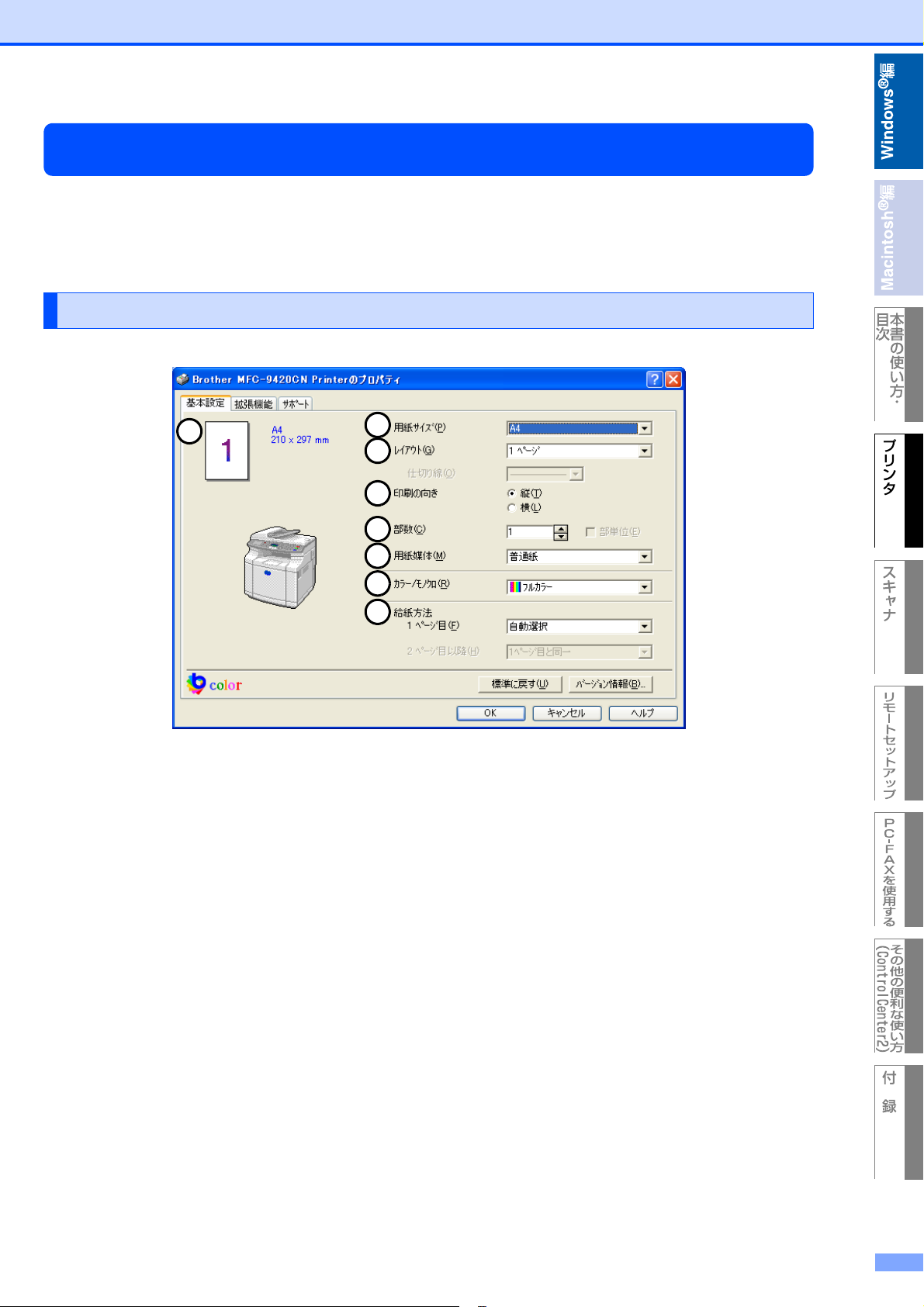
1章 プリンタとして使う
ドライバでの設定内容
プリンタドライバで変更できる設定項目について説明します。
プリンタドライバで設定できる項目は、OSが異なっていても基本的に同じです。ただし、お使いのOSによっては利用でき
ない項目があります。
お使いのアプリケーションソフトに類似した機能がある場合は、両方の設定が有効となりますので、同時に使用しないでく
ださい。
[基本設定]タブでの設定項目
1
2
3
4
5
6
7
8
設定後
[OK]をクリックして、選択した設定を確定します。
標準設定に戻すときは[標準に戻す]をクリックします。
① 現在の設定状態
この部分には、用紙サイズ、レイアウト、印刷の向き、拡大縮小、部数、部単位など、現在の設定状態が表示されます。
② 用紙サイズ
プルダウンメニューから、使用する[用紙サイズ]を選択します。
• A4
• レター
• A5
• B5
• ハガキ
• 洋形4号
• 洋形最大
• ユーザー定義...
• A3
• B4
27
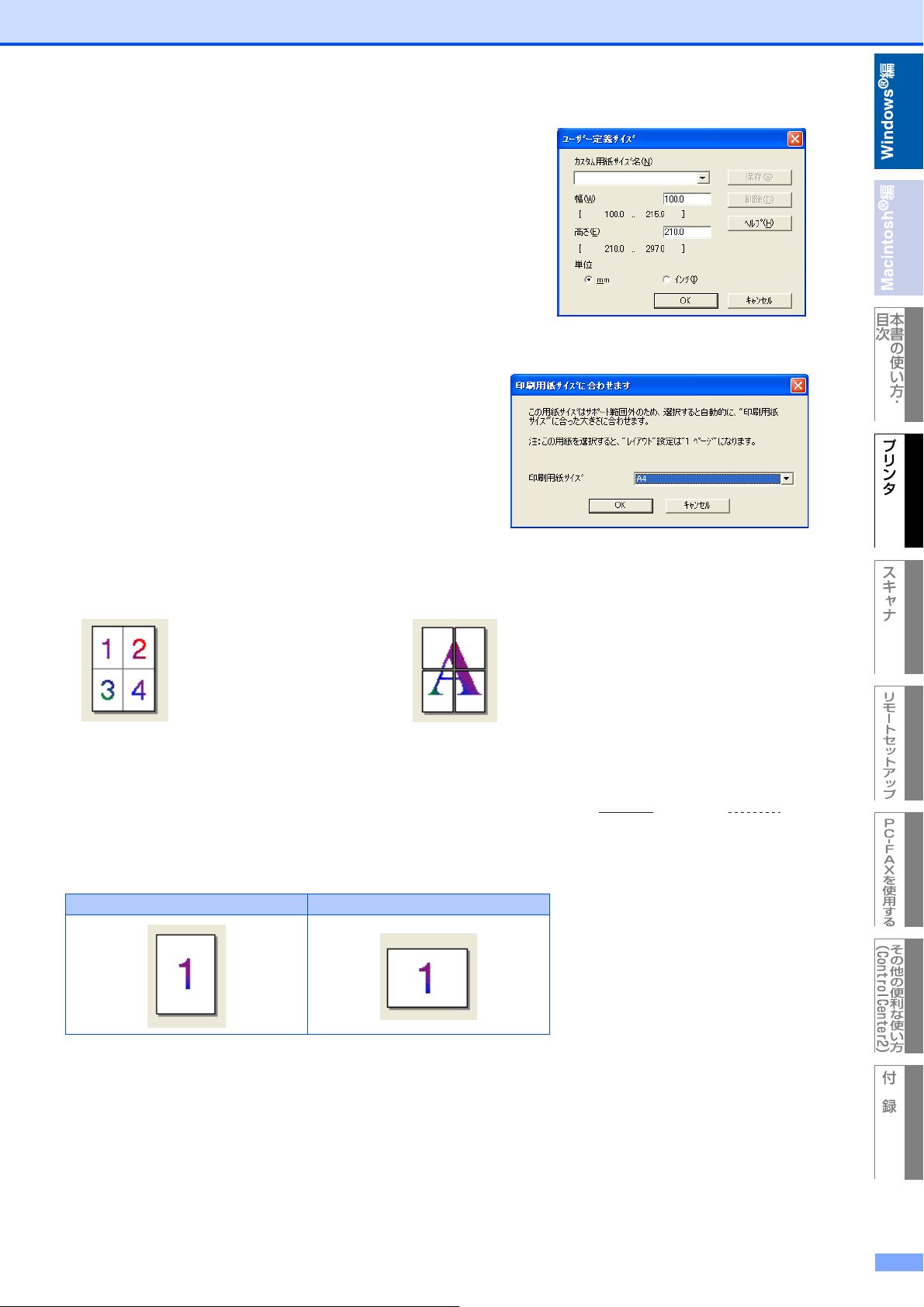
1章 プリンタとして使う
<ユーザー定義サイズ>
本機は下記の範囲内で、任意の用紙サイズを印刷することができます。
最小 100×210ミリメートル(3.94×8.27インチ)
最大 215.9×297ミリメートル(8.5×11.69インチ)
このオプションでは特定の大きさの用紙を次の方法で登録できます。
1 使いたい用紙のサイズを計ります。
2 用紙サイズで[ユーザー定義...]を選びます。
3 カスタム用紙サイズ名ボックスに用紙サイズ名を入力します。
4 単位はミリメートルかインチか選びます。
5 長さと幅を指定します。
6 保存ボタンを押して用紙サイズを記憶します。必要ならば削除ボタンを押
してあらかじめ登録してある用紙サイズを削除できます。
<印刷用紙サイズに合わせます>
[用紙サイズ]から[A3]または[B4]を選択すると、右のダイアログボック
スが表示されます。
本機で対応していない用紙サイズ(A3、B4)を仮想の用紙サイズとして
選択可能にしています。これらの用紙サイズは、ダイアログボックスの
[印刷用紙サイズ]で印刷可能サイズに変換して印刷します。
③ レイアウト
イメージのサイズを縮小して複数のページを1枚の用紙に印刷したり、イメージのサイズを拡大して1枚のページを複数の用紙
に印刷できます。
例:4枚を1ページに縮小印刷 例:1枚を4ページに拡大印刷
仕切り線
[レイアウト ]機能で複数のページを1枚の用紙に印刷する場合、各ページを仕切る線を「 」(実線)、「」(破
線)、「なし」から選択できます。
④ 印刷の向き
文書を印刷する向き(縦または横)を選択します。
縦選択時 横選択時
28
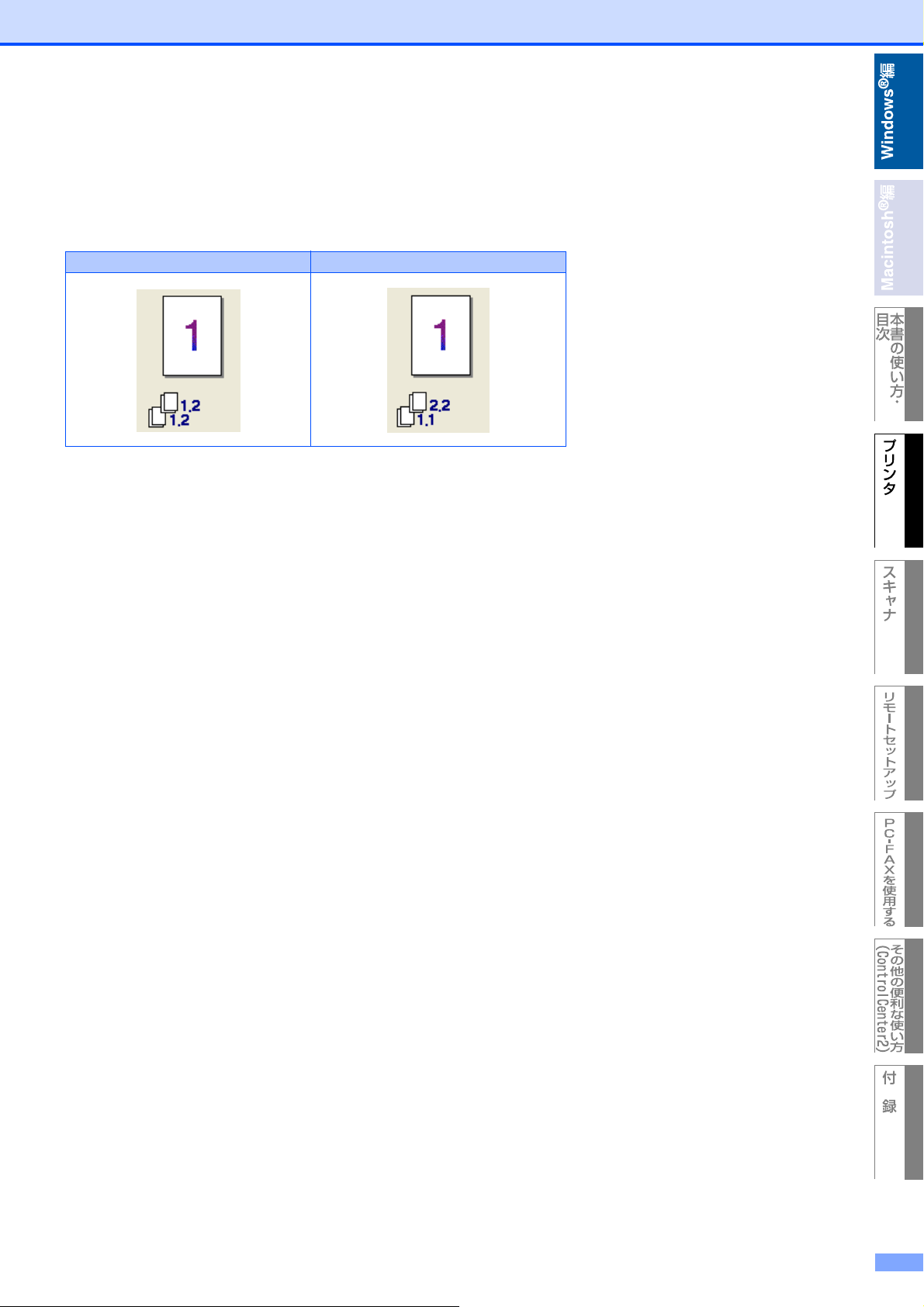
1章 プリンタとして使う
⑤部数
印刷する部数を設定します。
部単位
複数の部数が選択されている場合に、この項目が有効になります。[部単位]のチェックボックスをチェックすると、文書全体が
1 部印刷されてから、選択した部数だけ印刷が繰り返されます。[ 部単位 ] チェックボックスが未チェックの場合は、文書の各
ページが設定された部数分だけ印刷されてから、次のページが印刷されます。
部単位チェックボックスがチェック 部単位チェックボックスが未チェック
⑥ 用紙媒体
使用する用紙のタイプを選択します。用紙の種類にあった用紙媒体を選択することによって、印刷品質が向上します。
• 普通紙
• 普通紙(厚め)
• 厚紙(ハガキ)
• 超厚紙
• OHP
• 再生紙
市販されている薄めの普通紙やコピー用紙を使用している場合は、[普通紙]を選択します。
市販されている普通紙やコピー用紙を使用している場合は、[普通紙(厚め)]を選択します。
ラベル、官製はがきなど厚めの用紙を使用している場合は、[厚紙(ハガキ)]を選択します。[厚紙(ハガキ)]を選択して印刷
したときにトナーの付きが悪い場合は、[超厚紙]を選択します。
OHPフィルムには[OHP]を選択します。
再生紙には[再生紙]を選択します。
⑦ カラー/モノクロ
カラー印刷またはモノクロ印刷を選択します。
• フルカラー.............................................フルカラーで印刷する場合に選択します。
• モノクロ..................................................モノクロで印刷する場合に選択します。
• ブラック&シアン.............................ブラックおよびシアントナーのみを使用して文書を印刷する場合に選択します。
• ブラック&マゼンタ.........................ブラックおよびマゼンタトナーのみを使用して文書を印刷する場合に選択します。
• ブラック&イエロー.........................ブラックおよびイエロートナーのみを使用して文書を印刷する場合に選択します。
⑧ 給紙方法
オプションの「記録紙トレイ#2」(LT-27CL)を装着しているときは、1ページ目と2ページ目以降で給紙方法を切り替えるこ
とができます。
1ページ目に使用するトレイを選択します。
• 自動選択
• トレイ1
• トレイ2(オプション)
2ページ目以降で使用するトレイを選択します。
• 1ページ目と同一
• トレイ1
• トレイ2(オプション)
29

1章 プリンタとして使う
[拡張機能]タブでの設定項目
タブの設定を変更するには、画面の中のいずれかのアイコンを選択します。
■Windows®のプリンタ共有機能を使って印刷する場合、ご使用の OS の種類の組み合わせなどの環境によっては、拡張機
能が使用できない場合があります。
印刷品質
1
2
① 印刷品質
記録紙や原稿、使用目的に合わせて解像度を選択します。
• 標準(600×600dpi)
• きれい(2400dpi相当)
② カラー設定
記録紙や原稿、使用目的に合わせてカラーモードを選択します。
画面に近い色合い 鮮やかな色合い 自動切り換え なし
3
• グレーの印刷を改善する
グレーの部分の印刷に他の色要素が加わり、満足な印刷結果が得られない場合はこの機能を設定します。
• 黒色を強調して印刷する
黒部分に十分な濃度の印刷結果が得られない場合は、この機能を設定します。
黒部分に全トナーを使用して印刷します。
30

1章 プリンタとして使う
③ 設定 ...
明るさ、コントラスト等、さらに色合いを調節したい場合は、[設定...]をクリックして調整項目画面を表示させます。
●明るさ
スクロールバーを右へ移動させ数字を増やすと、より明るくなった印刷結果が得られます。
数字を減らすと、より暗くなった印刷結果が得られます。
●コントラスト
スクロールバーを右へ移動させ数字を増やすと、コントラストが強くなり、暗い部分はより暗く、明るい部分はより明るく
印刷されます。
数字を減らすとコントラストが弱くなり、暗い部分と明るい部分の差が少なくなった印刷結果が得られます。
●赤
赤の色要素を増減させた印刷結果が得られます。
赤が弱くなると、シアンが強くなります。
●緑
緑の色要素を増減させた印刷結果が得られます。
緑が弱くなると、マゼンタが強くなります。
●青
青の色要素を増減させた印刷結果が得られます。
青が弱くなると、イエローが強くなります。
●彩度
スクロールバーを右へ移動させ数字を増やすと、より際立った色の印刷結果が得られます。
数字を減らすと、鮮やかさのない印刷結果となります。
31

1章 プリンタとして使う
両面印刷
手動両面印刷の設定ができ、6種類の綴じ方や綴じしろの設定ができます。
1
2
3
① 手動両面印刷
チェックボックスをチェックすると、はじめに偶数番号のページ(裏面)を印刷します。その後、プリンタがいったん停止し、
偶数ページ(裏面)が印刷された用紙の再セットを促す指示メッセージが表示されます。メッセージの指示にしたがって用紙
を再セットし、[OK]ボタンをクリックすると、奇数番号のページ(表面)の印刷を開始します。
② 綴じ方
印刷の向き、縦または横など6種類の綴じ方から選択します。
左綴じ 上綴じ 上綴じ(反転なし)
右綴じ 下綴じ 下綴じ(反転なし)
③ 綴じしろ
チェックボックスをチェックすると、綴じ側の量をインチ(0〜8インチ)またはミリメートル(0〜203.2mm)で設定できます。
32

1章 プリンタとして使う
ウォーターマーク
ロゴや本文をウォーターマーク(透かし絵)として文書に入れることができます。あらかじめ設定されたウォーターマーク
の一つを選択するか、作成済みのビットマップファイル、またはテキストをウォーターマークとして新規に登録して使うこ
とができます。
[ウォーターマークを使う]をチェックして、使いたいウォーターマークを選択してください。
1 3
5
4
2
① ウォーターマークを使う
チェックボックスをチェックすると、ウォーターマークの選択ができます。
② ウォーターマーク印刷設定
以下に示す選択項目があります。
• 全ページ
• 開始ページのみ
• 2ページ目から
• カスタム
③ 透過印刷する
チェックボックスをチェックすると、ページ上の文書に対し透過してウォーターマークが印刷されます。
④ 袋文字で印刷する(Windows®2000Professional/XP、WindowsNT®4.0)
チェックボックスをチェックすると、ウォーターマークが袋文字で印刷されます。
⑤ ウォーターマーク選択
選択したウォーターマークが左のプレビュー画面に表示されます。
ウォーターマーク印刷設定として[全ページ]、[開始ページのみ]、[2ページ目から]を選択した場合、指定のページにはここで
選択したウォーターマークが印刷されます。
33

1章 プリンタとして使う
● ウォーターマーク設定
ウォーターマークを選択し、[編集]ボタンを押すと、選択したウォーターマークの設定情報が表示されます。
また、これらの設定値はすべて変更することができます。
新しいウォーターマークを追加したい場合は、[新規]ボタンをクリックし、[スタイル]および[スタイル]の[文字を使う]または
[ビットマップを使う]を選択し、その他所定の情報を設定します。
2
3
4
1
5
6
①位置
ページ上の透かし絵を配置する位置を設定します。
② タイトル
設定した透かし絵のタイトルを設定します。ここで設定したタイトルは、[ウォーターマーク選択]に表示されます。
③ スタイル
新しく追加する透かし絵が、文字かビットマップかを選択します。
④ ウォーターマーク文字
透かし絵の文字を[表示内容]ボックスに入力して、フォント、サイズ、スタイル、カラーを選択します。
⑤ ウォーターマークビットマップ
[ファイル]ボックスにビットマップイメージのファイル名を入力するか、
[参照]ボタンをクリックして、ビットマップファイルを指定します。
⑥ 拡大・縮小
イメージのサイズを設定します。
34

1章 プリンタとして使う
ページ設定
拡大縮小機能を使用して文書の印刷サイズを変更できます。
1
2
① 拡大・縮小
文書を画面に表示されたとおりに印刷する場合は、[オフ]をチェックします。文書のサイズが特別な場合や、標準サイズの用紙
しかない場合は、[印刷用紙サイズに合わせます]をチェックして、用紙サイズを選択します。
印刷出力を拡大や縮小する場合は、[任意倍率]をチェックして、倍率を指定します。
② 左右反転 / 上下反転
[左右反転]機能や[上下反転]機能をページの設定に使用することもできます。
35

1章 プリンタとして使う
その他特殊機能
[その他の特殊機能]で各機能を設定できます。
● お使いのアプリケーションソフトによって設定できる内容が異なります。
● セキュリティ印刷
セキュリティ印刷をする場合のパスワードを設定します。パスワードが設定されていると、本機は印刷データを受信しても、プ
リンタの操作パネル上でパスワードが入力されるまで印刷を行いません。セキュリティ印刷の詳細については を参照
してください。
P. 19
1
①[セキュリティ印刷]のチェックボックスをチェックして、ユーザー名とパスワードを入力します。
本機に転送した印刷データを削除する場合も、ここで設定したパスワードで削除します。
36

1章 プリンタとして使う
● トナー節約モード
[ オン ] を選択することで、印刷密度を下げて、ランニングコストを抑えることができます。(拡張機能の印刷品質で「きれい
(2400dpi相当)」を選択した場合は操作できません。)
37

1章 プリンタとして使う
● クイックプリントセットアップ
ドライバの設定を素早く選択できます。
1
①クイックプリントセットアップ オン / オフ
クイックプリントセットアップを[オン]にすると、ドライバ設定をすばやく選択することができます。タスクトレイのアイコ
ン上でマウスボタンをクリックするだけで、設定を確認できます。
38

1章 プリンタとして使う
● ステータスモニタ
印刷時の本機の状態を確認できます。
1
①ステータスモニタ オン / オフ
ステータスモニタを[オン]にすると、印刷時の本機の状態を確認することができます。本機の状態を確認する必要がなく印刷
の速度を上げたい場合は、ステータスモニタを[オフ]にしてください。
● ステータスモニタの設定で [ コンピュータ起動時に起動する ] がオンになっていないと、ステータスモニタは表示されま
せん。詳しくは を参照してください。
P. 24
39

1章 プリンタとして使う
● 設定保護管理機能(Windows®98/98SE/Me のみ)
パスワードで設定をロックすることができます。
3
12
①設定ボタン
登録したパスワードを入力し[設定]をクリックすると、各保護対象機能のチェックボックスがグレー表示から解除されます。
②パスワードの変更ボタン
パスワードを変更したいとき、または初めてパスワードを設定する場合は、このボタンをクリックしてパスワードの設定ダ
イアログボックスを開きます。
③保護対象機能
チェックボックスをチェックすると、[部数印刷のロック]、[レイアウト・拡大縮小のロック]、[カラー /モノクロ設定のロッ
ク]、[ウォーターマークのロック]機能をロックしてパスワードで保護することができます。(パスワード設定時のみ)
40

1章 プリンタとして使う
● 印刷設定(Windows®2000/XP、WindowsNT®4.0 のみ)
グラフなどパターンが含まれる図形において、印刷されたパターンがPCの画面上に表示されたものよりも細かい場合は、[パ
ターン印刷を改善する]チェックボックスをチェックすることで改善される場合があります。
アプリケーションによっては、このチェックボックスをチェックしても拡大しない場合があります。
41

1章 プリンタとして使う
● 日付・時間を印刷する
[印刷する]チェックボックスをチェックすると、印刷した日付と時間が設定したフォーマットで文章に印刷されます。
1
①詳細設定ボタン
日付と時間の設定をするには、[印刷する]チェックボックスをチェックし、[詳細設定]ボタンをクリックします。[日付・時
間]ダイアログボックスが表示されます。
印刷モード、日付と時間の書式、位置、フォントを設定します。
背景を日付と時間に含めるときは、[上書き印刷する]を選択します。
[上書き印刷する]が選択されると、日付と時間の[背景色]を設定できます。
42

1章 プリンタとして使う
● 色補正
本機に接続して色補正に必要なデータを取得し、印刷時の色を補正します。
1
2
①接続器の測定情報を取得する
このボタンをクリックすると、本機に接続して色補正に必要な測定情報を取得します。
②取得した情報で補正する
測定情報を取得すると、自動的にこのチェックボックスがチェックされます。測定情報を使用しないで印刷する場合は、こ
のチェックボックスからチェックをはずしてください。
43

1章 プリンタとして使う
[オプション]タブでの設定項目
オプションの「記録紙トレイ#2」(LT-27CL)を装着し、使用可能にするには、ドライバにそのオプションをインストール
する必要があります。オプションタブでは、プリンタに装着されたオプションやそれぞれの給紙先に入れられた用紙サイズ
の情報を設定します。これらの設定情報は、プリンタドライバの機能に反映されます。
32
4
1
① 自動検知
プリンタに装着されているオプションや給紙先の用紙サイズ設定情報を取得して、オプション設定を自動的に行います。同時
に、画面には[記録紙トレイ#2]が設置された本機のイラストが表示されます。
●自動検知による設定情報の取得は、プリンタドライバが選択している印刷先のポートにプリンタが接続され、かつ双方
向通信が働く状態であることが必要です。
②追加
使用可能なオプションのリストから追加するオプションを選択して、追加ボタンをクリックします。
③削除
追加したオプションのリストから削除するオプションを選択して、削除ボタンをクリックします。
④ 給紙方法の設定
各給紙先に対して設定されている用紙サイズの情報を表示します。
44

1章 プリンタとして使う
[サポート]タブでの項目
ドライババージョンと設定情報が示されています。また、[BrotherSolutionsCenter]のリンクもあります。
サポートタブをクリックすると、次の画面が表示されます。
1
2
① BrotherSolutionsCenter
FAQ(よくある質問)、ユーザー向けガイド、ドライバー更新、機器の使用上のヒントなど、ブラザー製品に関する情報を提供
しているウェブサイトです。
② 設定の確認
クリックすると、現在の基本的なドライバ設定の一覧が表示されます。
45

2章
スキャナとして使う
■ スキャナとして使う前に ............................................................... 47
ドライバをインストールする必要があります..................................................... 47
■ スキャナとして使う ...................................................................... 48
スキャンボタンを利用する.................................................................................. 48
Brother日本語OCRを使って画像をテキストに変換する ..................................... 53
TWAIN
ドライバを使ってスキャンする(
WIAドライバを使ってスキャンする(Windows
Windows® 98/98SE/Me/2000/XP、 Windows NT® 4.0)............... 54
®
XPのみ)................................. 58

2章 スキャナとして使う
スキャナとして使う前に
ドライバをインストールする必要があります
本機をスキャナとして使用する場合は、付属のCD-ROMに収録されているドライバをインストールする必要があります。
「かんたん設置ガイド」に従ってインストールしてください。詳しくは、 かんたん設置ガイド を参照してください。
● 付属のCD-ROMに収録されている「Presto!®PageManager®」は、WindowsNT®には対応していません。
●Brother 日本語 OCR は、スキャンした画像ファイルをテキストファイルに変換できます。漢字、ひらがな、カタカナ、
アルファベット、アラビア数字および図表の入った原稿を認識できます。変換したファイルは TXT形式、RTF形式、
®
CSV形式で保存できるので、Microsoft
®
●「Presto!
PageManager®」に関する詳細は、ソフトウェアに付属の電子マニュアルを参照してください。なお、テク
WordやMicrosoft®Excelで編集できます。
ニカルサポートに関する情報は以下のとおりです。
ニューソフトジャパン株式会社 東京都港区新橋6-21-3
ニューソフトカスタマーサポートセンター
Tel:03-5472-7008、Fax:03-5472-7009
受付時間:10:00〜12:00、13:00〜17:00
(土曜、日曜、祝祭日を除く)
電子メール:support@newsoft.co.jp
ホームページ:http://www.newsoft.co.jp/
●TWAIN とは、スキャナなどの画像入力デバイス用の関数(API)や手続きの集合体です。多くのスキャナやグラフィッ
クソフトウェアがTWAINに対応しています。「WIA(WindowsImageAcquisition)」はWindows
やスキャナなどからUSBなどを通して画像を取り込むためのものです。WIAはWindows
能なので、古い機種やソフトウェアなどは対応していないことがあります。
P. 17
®
®
Meから採用された新しい機
でデジタルカメラ
47

2章 スキャナとして使う
スキャナとして使う
スキャンボタンを利用する
インストールしたソフトの中で、以下の機能は操作パネル上の を押してスキャンモードにして使用します。
• スキャンEメール
• スキャンイメージ
• スキャンOCR
• スキャンファイル
を使用するには、あらかじめ本機をインターフェースケーブルでコンピュータに接続しておく必要があります。
● ソフトが自動的に起動しないとき
Windows
→「イベント」で、すべてのイベント(ボタン)にControlCenter2を指定します。
● ネットワーク接続をしているとき
本機をネットワークにつないでお使いの場合は、 ネットワーク設定ガイド(PDF版) を参照してください。
®
2000/XPは、「コントロールパネル」→「スキャナとカメラ」→「BrotherMFC-9420CN」のプロパティ
P. 10 1
スキャンEメール
この機能は、スキャン画像を E メールで送る機能です。いったんコンピュータに送ってからコンピュータのメーラー(電子
メールを扱うソフトウェア)で送信する方法と、本機で直接メールアドレスを指定して送信する方法があります。
ここでは、スキャンしたモノクロまたはカラー原稿を、添付ファイルとしてEメールに取り込む方法を説明します。
ADF(自動原稿送り装置)または原稿台ガラスに原稿をセットする
1
2
3
を押す
を押して「
スキャン E メール
」を選択する
㩇㩁㨶㩧
ًٕ
㩍㩨㩈㩧㩊㩂
ًٕ࠹ࠐࡦ࠲ࠢ㧛࠶࠻ࡎࠐ࠲ࡦ
ࠬࠠࡖࡦޓ㧱ࡔ࡞
4
を押す
• USBまたはパラレルケーブルのどちらか1つで接続されている場
合は、コンピュータへスキャンを開始します。
• USBおよびパラレルケーブルの両方で接続されている場合は、
〈USB〉または〈パラレル〉のどちらかを選択します。
㧼㧯ޓ࠷࠰ࠐࠢޓ࠴ࡘ࠙
ࠬࠠࡖࡦޓ㧱ࡔ࡞
㧨㨁㧿㧮㧪
ࠬࠠࡖࡦޓ㧱ࡔ࡞
㧨ࡂࠑ࡞㧪
48

2章 スキャナとして使う
● スキャンされた原稿が添付ファイルとして保存されます。ControlCenter2で設定されているメールソフトが起動し、
メッセージが表示されるので宛先のメールアドレスを入力します。
● を使ってスキャンするときの設定は、ControlCenter2から変更できます。詳しくは を参照してください。
P. 92
●ファイルはビットマップ(*.BMP)、JPEG(*.JPG)、TIFF(*.TIF)、PNG(*.PNG)、PDF(*.PDF)のいずれかの
形式で保存できます。
49

2章 スキャナとして使う
スキャンイメージ
カラー写真のスキャン画像を、グラフィックアプリケーションに取り込んで表示したり修正することができます。
ADF(自動原稿送り装置)または原稿台ガラスに原稿をセットする
1
2
3
4
を押す
を押して「
を押す
• USBまたはパラレルケーブルのどちらか1つで接続されている場
合は、コンピュータへスキャンを開始します。
• USBおよびパラレルケーブルの両方で接続されている場合は、
〈USB〉または〈パラレル〉のどちらかを選択します。
スキャン イメージ
」を選択する
㩇㩁㨶㩧
ًٕ࠹ࠐࡦ࠲ࠢ㧛࠶࠻ࡎࠐ࠲ࡦ
ࠬࠠࡖࡦޓ
㧼㧯ޓ࠷࠰ࠐࠢޓ࠴ࡘ࠙
ࠬࠠࡖࡦޓࠗࡔࠪࠐ
㧨㨁㧿㧮㧪
ࠬࠠࡖࡦޓࠗࡔࠪࠐ
㧨ࡂࠑ࡞㧪
ًٕ
㩍㩨㩈㩧㩊㩂
ࠗࡔࠪࠐ
●ControlCenter2 で設定されているアプリケーションが起動し、画像データが表示されます。詳しくは を参照
してください。
P. 9 2
50

2章 スキャナとして使う
スキャンOCR
原稿が文字テキストであれば、Brother日本語OCRかPresto!®PageManager®を使って自動的に編集可能なテキストファ
イルに変換することができます。
ADF(自動原稿送り装置)または原稿台ガラスに原稿をセットする
1
2
3
4
を押す
を押して「
を押す
• USBまたはパラレルケーブルのどちらか1つで接続されている場
合は、コンピュータへスキャンを開始します。
• USBおよびパラレルケーブルの両方で接続されている場合は、
〈USB〉または〈パラレル〉のどちらかを選択します。
スキャン OCR
」を選択する
㩇㩁㨶㩧
ًٕ࠹ࠐࡦ࠲ࠢ㧛࠶࠻ࡎࠐ࠲ࡦ
ࠬࠠࡖࡦޓ㧻㧯㧾
㧼㧯ޓ࠷࠰ࠐࠢޓ࠴ࡘ࠙
ࠬࠠࡖࡦޓ㧻㧯㧾
㧨㨁㧿㧮㧪
ࠬࠠࡖࡦޓ㧻㧯㧾
㧨ࡂࠑ࡞㧪
ًٕ
㩍㩨㩈㩧㩊㩂
●Brother日本語 OCR か Presto!®PageManager®が起動され、画像データに OCR(光学的手法による文字認識)の処
理を実行します。
認識処理後、テキストデータに変換された文書を編集・修正することができます。
● Brother日本語OCRをインストールしていない場合は、Presto!®PageManager®のOCRが起動します。
51

2章 スキャナとして使う
スキャンファイル
モノクロまたはカラー原稿をスキャンしてコンピュータの指定先フォルダに保存することができます。保存の際のファイル
形式および保存先フォルダの設定は、ControlCenter2で行います。詳しくは、 を参照してください。
P. 92
ADF(自動原稿送り装置)または原稿台ガラスに原稿をセットする
1
2
3
4
を押す
を押して「
スキャン ファイル
」を選択する
を押す
• USBまたはパラレルケーブルのどちらか1つで接続されている場
合は、コンピュータへスキャンを開始します。
• USBおよびパラレルケーブルの両方で接続されている場合は、
〈USB〉または〈パラレル〉のどちらかを選択します。
㩇㩁㨶㩧
ًٕ
㩍㩨㩈㩧㩊㩂
ًٕ࠹ࠐࡦ࠲ࠢ㧛࠶࠻ࡎࠐ࠲ࡦ
ࠬࠠࡖࡦޓࡈࠔࠗ࡞
㧼㧯ޓ࠷࠰ࠐࠢޓ࠴ࡘ࠙
ࠬࠠࡖࡦޓࡈࠔࠗ࡞
㧨㨁㧿㧮㧪
ࠬࠠࡖࡦޓࡈࠔࠗ࡞
㧨ࡂࠑ࡞㧪
● 保存されるファイル形式や保存先フォルダ、ファイル名の初期設定は以下のとおりです。
• 保存先フォルダ
マイドキュメント\マイピクチャ \
マイピクチャフォルダがない場合は、「マイドキュメント\Control Center 2\Scan」となります。
• ファイル形式
JPG
• ファイル名
CCFyyyymmdd_XXXXX
yyyy
:西暦
mm:月
dd:日
XXXXX:通し番号
●ファイルはビットマップ(*.BMP)、JPEG(*.JPG)、TIFF(*.TIF)、PNG(*.PNG)、PDF(*.PDF)のいずれかの
形式で保存できます。
Control Center 2\Scan
52

2章 スキャナとして使う
Brother日本語OCRを使って画像をテキストに変換する
取り込んだ画像ファイルをテキストファイルに変換できます。
[ スタート ] メニューの [ すべてのプログラム ( プログラム )]-[BrotherOCRVer.XXX] -
1
[ 日本語 OCR] の順に選択する
2
3
●スキャナから読み込む場合は、TWAIN 対応のスキャナが接続されており、スキャナのドライバがインストールされて
いる必要があります。また、最初に[ファイル]メニューの[スキャナの選択]で、インストールしたスキャナのドラ
イバを選択しておいてください。
●スキャン済みの画像データがコンピュータ内にある場合は、手順3で ボタンをクリックして画像ファイルを読み込
みます。
●スキャンする原稿は、できるだけ汚れなどの少ないきれいなものを使用してください。正しく文字が認識される確率が
高くなります。
● 認識されたテキストファイルのデータ量は、認識処理前の画像ファイルに比べて小さくなります。
ボタンをクリックする
スキャナドライバが起動され、スキャナから画像を読み込みます。
ボタンをクリックする
文字認識が行われます。
53

2章 スキャナとして使う
TWAINドライバを使ってスキャンする(Windows®98/98SE/Me/2000/XP、WindowsNT®4.0)
本機のドライバは TWAIN 対応です。ドライバにより、TWAIN 対応の他のアプリケーション(「Presto!®PageManager®」
や「Adobe
する場合について説明します。TWAIN対応の他のアプリケーションから直接原稿をスキャンするときも、手順は同様です。
■ あらかじめ、「Presto!
している機器の機種名(Windows
®
Photoshop®」など)で、画像を直接スキャンできます。ここでは、「Presto!®PageManager®」でスキャン
®
PageManager®」を起動させ、[ファイル ]メニューの [TWAI N対応機器の選択 ...]で、接続
®
XPの場合:TW-Brotherxxxx、その他の場合:Brotherxxxx)を選択しておきます。
ADF(自動原稿送り装置)または原稿台ガラスに原稿をセットする
1
2
ADF(自動原稿送り装置)を使用する場合、複数の原稿をセットすることでまとめてスキャンすることができま
す。
Presto!®PageManager®画面から をクリックする
TWAIN ダイアログボックスが表示されます。詳しくは を参照してください。
P. 5 5
必要に応じて T WAI N ダイアログボックスで以下の項目を設定する
3
• 解像度
• 色数
• 明るさ など
[ スキャン開始 ] ボタンをクリックする
4
スキャンが終了したら [ キャンセル ] ボタンをクリックして Presto!®PageManager®画面に戻ります。
●「Presto!® PageManager®」の操作の詳細については、「Presto!® PageManager® ユーザーズマニュアル」をお読み
ください。ユーザーズマニュアルは、[スタート]メニューから[すべてのプログラム ( プログラム )]−[Presto!
PageManager®6]−[Presto!®PageManager®6.10ユーザーズマニュアル]を選ぶと表示されます。
● 付属のCD-ROMに収録されている「Presto!
● ドライバのインストール方法については かんたん設置ガイド を参照してください。
● 操作の詳細については、Presto!®PageManager®の電子マニュアル(PDF形式)をご覧ください。
®
PageManager®」は、WindowsNT®には対応していません。
P. 17
®
54

2章 スキャナとして使う
● TWAIN ダイアログボックスでの設定
(Windows
TWAINダイアログボックスで設定できる項目について、以下に説明します。
®
98/98SE/Me/2000/XP、WindowsNT®4.0)
1
2
3
4
5
① 簡単設定(イメージタイプ)
カラー写真:写真の場合に選択します。
ウェブ素材:ホームページに使用する場合に選択します。
モノクロ文書:文書の場合に選択します。
② 解像度
解像度のプルダウンメニューからスキャンする解像度を選択します。解像度を高くすると必要なメモリーや読取時間が増えま
すが、スキャンされた画像の質は向上します。
選択できる解像度と指定可能な色数の対応は以下のとおりです。
解像度
100×100dpi ○○ ○
150×150dpi ○○ ○
200×200dpi ○○ ○
300×300dpi ○○ ○
400×400dpi ○○ ○
600×600dpi ○○ ○
1200×1200dpi ○× ○
2400×2400dpi ○× ○
白黒/グレー/
256階調グレー
256色
カラー
1677万色カラー
4800×4800dpi ○× ○
9600×9600dpi ○× ○
55

2章 スキャナとして使う
③色数
モノクロ
テキストや線画の場合に設定します。
グレ−スケール
写真画像の場合にグレ−、または256階調グレ−に設定します。
カラー
256色カラー、または1677万色カラーのいずれかを選択します。
④ 明るさ/コントラスト
必要に応じてマウスでつまみを左右にドラッグして、明るさやコントラストを調節してください。
⑤ 原稿サイズ
以下のいずれかのサイズを設定します。
• A4 210×297mm
• B5(JIS) 182×257mm
• レター 215.9×279.4mm(8.5×11in)
• リーガル 215.9×355.6mm(8.5×14in)
• A5 148×210mm
• エクゼクティブ 184.1×266.7mm(7.25×101/2in)
• 名刺 90×60mm
• ポストカード 10×15cm(4×6in)
• インデックスカード 127×203.2mm(5×8in)
• L判 89×127mm
• 2L判 127×178mm
• ハガキ 100×148mm
• 往復ハガキ 148×200mm
• ユーザー定義サイズ...
[ユーザー定義サイズ...]を選択した場合は、右の画面が表示されます。
[幅]と[高さ]を入力します。
● 1677 万色カラーは最適な色で画像を作成できますが、作成した画像ファイルのデータ容量は、256 色カラーを使用した
場合の3倍ほどになります。
●ユーザー定義サイズを選択した後でも、スキャンの範囲をさらに調整できます。左マウスボタンを使って、スキャン範
囲の点線をドラッグします。この作業はスキャンするときに画像を切り取るために必要です。
● 名刺をスキャンするには、名刺サイズ(90×60mm)の設定を選択し、原稿台ガラスにセットしてください。
●ワープロアプリケーション、グラフィックアプリケーション上で使用される写真や、その他の画像をスキャンする場合
は、濃度・モード・画質の設定を調整して、どの設定が最適か判断してください。
● 必要以上に解像度を高く設定すると、データ容量も取り込み時間も増大します。適切な解像度を選択してください。
● ユーザー定義サイズは、8.9×8.9mmから215.9×355.6mmまで調整できます。
56

2章 スキャナとして使う
プレビューで画像を調整する(Windows®98/98SE/Me/2000/XP、WindowsNT®4.0)
プレビューは、低い画質ですばやく画像をスキャンし、確認できる機能です。画像のサムネイルがスキャンエリアに表示さ
れ、どのようにスキャンされるのか確認できます。
ADF(自動原稿送り装置)または原稿台ガラスに原稿をセットする
1
[ プレビュー開始 ] ボタンをクリックする
2
3
全原稿がコンピュータにスキャンされると TWAIN ダイアログボックスのスキャンエリアに表示されます。
■ ADF(自動原稿送り装置)をお使いの場合は、[ プレビュー開始 ] ボタンをクリックした時点で原稿を排
出してしまうため、再度セットしてから[スキャン開始]ボタンをクリックする必要があります。
スキャンされた原稿の一部分を切り取るには、左マウスボタンを使ってスキャンエリアの点
線の側面か端をドラッグする
点線を調整してスキャンしたい部分を囲みます。
必要に応じて TWAIN ダイアログボックスの解像度、色数、明るさの設定を調整する
4
[ スキャン開始 ] ボタンをクリックする
5
選択された範囲だけが Presto!®PageManager®画面に表示されます。
Presto!®PageManager®画面上で画像を調整する
6
● [ プレビュー開始 ] ボタンを使用して画像をプレビューし、画像の不要部分を切り取ります。プレビューのとおりでよけ
れば、スキャナ画面から[スキャン開始]ボタンをクリックして画像をスキャンします。
スキャン範囲
57

2章 スキャナとして使う
WIAドライバを使ってスキャンする(Windows®XPのみ)
本機のドライバは WIA 対応です。ドライバにより、TWAIN または WIA 対応の他のアプリケーション(「Presto!
PageManager®」や「Adobe®Photoshop®」など)で、画像を直接スキャンできます。
原稿台ガラスに原稿をセットしてスキャンするときは、以下の手順で操作します。ここでは、「Presto!
でスキャンする場合について説明します。
■ あらかじめ、「Presto!
している機器の機種名(WIA-Brotherxxxx)を選択しておきます。
ADF(自動原稿送り装置)または原稿台ガラスに原稿をセットする
1
2
3
4
ADF(自動原稿送り装置)を使用する場合、複数の原稿をセットすることでまとめてスキャンすることができま
す。
Presto!®PageManager®画面から をクリックする
WIA ダイアログボックスが表示されます。詳しくは を参照してください。
給紙方法を選択する
[ フラットベット ] を選択した後、「プレビュー」機能を利用してスキャンする範囲を調整することができます。
必要に応じて W IA ダイアログボックスで以下の項目を設定する
• 解像度
• 明るさ
• 画像の種類 など
®
PageManager®」を起動させ、[ファイル ]メニューの [TWAI N対応機器の選択 ...]で、接続
P. 5 9
®
PageManager®」
®
[ スキャン ] ボタンをクリックする
5
●「Presto!® PageManager®」の操作の詳細については、「Presto!® PageManager® ユーザーズマニュアル」をお読み
ください。ユーザーズマニュアルは、[スタート]メニューから[すべてのプログラム ( プログラム )]−[Presto!
PageManager®6]−[Presto!®PageManager®6.10ユーザーズマニュアル]を選ぶと表示されます。
● ドライバのインストール方法については かんたん設置ガイド を参照してください。
● 操作の詳細については、Presto!®PageManager®の電子マニュアル(PDF形式)をご覧ください。
スキャンが終了したら [ キャンセル ] ボタンをクリックして Presto!®PageManager®画面に戻ります。
P. 17
®
58

2章 スキャナとして使う
● WIA ダイアログボックスでの設定
1
2
3
① 給紙方法
[フラットベッド]は原稿台ガラスからスキャンするとき、[ドキュメントフィーダ]はADF(自動原稿送り装置)からスキャンす
るときに選択します。
② スキャンする画像の種類を選択します。
③ スキャンした画像の品質の調整
ここをクリックすると、[詳細プロパティ ]ウィンドウが表示されます。
4
65
④ 明るさ / コントラスト
必要に応じてマウスでつまみを左右にドラッグして、明るさやコントラストを調節してください。
⑤ 解像度
プルダウンメニューから解像度を選択します。解像度を高くすると必要なメモリーや読取時間は増えますが、画質は向上します。
[100][150][200][300][400][500][600][1200]の中から選択します。
⑥ 画像の種類
[カラー画像][グレースケール画像][白黒画像またはテキスト]の中から選択します。
●Windows®XP で 、2400/4800/9600dpi の解像度を有効にするときは、「スキャナユーティリティ」を使って設定を変
更します。(元に戻すこともできます。)「スキャナユーティリティ」は以下の方法で起動します。
①[ スタート ] メニューから[すべてのプログラム ( プログラム )]ー[Brother]ー[MFC-9420CN]ー[スキャナ設
定]ー[スキャナユーティリティ]の順に選択します。
「スキャナユーティリティ」が起動します。
※アプリケーションによっては、1200dpi以上の解像度でのスキャンに対応していないことがあります。
59

2章 スキャナとして使う
● プレビューで画像を調整する
プレビューは、低い画質ですばやく画像をスキャンし、確認できる機能です。画像のサムネイルがスキャンエリアに表示され、
どのようにスキャンされるのか確認できます。
1
2
1
4
2
5
3 6
原稿の表側を下にして、原稿台ガラスに置く
[ 給紙方法 ] のプルダウンメニューから [ フラットベッド ](①)を選択する
3
4
5
6
7
画像の種類を選択する(②)
スキャンダイアログボックスの [ プレビュー ] ボタン(③)をクリックする
原稿全体がコンピュータにスキャンされ、ダイアログボックスのスキャンエリアに表示されます。
(④)のウィンドウにてマウスの左ボタンを押しながらマウスをドラッグし、取り込みたい
部分を指定する
詳細設定が必要な場合は、[ スキャンした画像の品質の調整 ](⑤)をクリックする
詳細プロパティ画面が表示され、「明るさ」「コントラスト」「解像度」「画像の種類」が選択できます。設定が終
了したら [OK] を押します。詳細プロパティ画面については を参照してください。
スキャンダイアログボックスの [ スキャン ] ボタン(⑥)を押す
元画像中、選択された部分だけが取り込まれ、Presto!®PageManager®画面(あるいはアプリケーションソ
フトの画面)に表示されます。
P. 59
60

3章
リモートセットアップ
■ リモートセットアップについて .................................................... 62
リモートセットアップを起動する ....................................................................... 62
■
リモートセットアップ設定内容
ボタンの説明 ....................................................................................................... 63
設定できる項目 .................................................................................................... 64
電話帳登録をする ................................................................................................ 67
.......................................................... 63

3章 リモートセットアップ
リモートセットアップについて
通常、本機に対する機能設定は操作パネル上のナビゲーションボタンとダイヤルボタンで行いますが、リモートセットアッ
プを使用すると、本機に対する機能設定をコンピュータで簡単に行うことができます。
リモートセットアップを起動する
リモートセットアップを起動するには、[スタート]メニューから、[すべてのプログラム(プログラム)]−[Brother]−[MFC9420CN]−[リモートセットアップ]の順に選択します。
リモートセットアップを起動すると、画面の左側に、機能の分類が表示されます。この分類は、機能一覧のメインメニュー
に対応しています。詳しくは、 ユーザーズガイド(印刷版) を参照してください。
機能の分類をクリックすると、画面の右側に設定可能な項目が表示されますので、必要に応じて、データを入力したりプル
ダウンメニューから選択することができます。
起動した直後は、本機に設定されている内容が自動的にコンピュータにダウンロードされ、画面上に表示されます。
● 本機に設定されている内容のダウンロードには、数分間かかることがあります。
● リモートセットアップを使用するには、お使いのコンピュータに Brother ドライバ & ソフトウェアをインストールする
必要があります。インストールのしかたについては、 かんたん設置ガイド を参照してください。
● リモートセットアップで設定した内容は、次に変更するまで有効です。
● PC-FAX受信ソフトウェアが起動しているとリモートセットアップは使用できません。
● ネットワークケーブルで接続されているコンピュータからは、リモートセットアップを使用できません。
●ウイルスバスター
能が使用できないことがあります。リアルタイム検索機能を「OFF」にするかセキュリティ保護機能を一時的に停止す
ると使用できるようになることがあります。操作のしかたはお使いのセキュリティ保護ソフトウェアの説明書をご覧く
ださい。
TM
などのセキュリティ保護機能を持つソフトウェアが起動している場合、リモートセットアップ機
P. 18 9
P. 17
62

3章 リモートセットアップ
リモートセットアップ設定内容
ボタンの説明
リモートセットアップの画面のボタンについて説明します。
1 2 3 4 5 6
① エクスポート
現在の設定内容をファイルに保存します。
② インポート
ファイルに保存されている設定内容を読み込みます。
③印刷
「デンワチョウ トウロク」を表示しているときには、「電話帳リスト」を印刷します。その他の設定を表示しているときには、
「設定内容リスト」を印刷します。( ユーザーズガイド(印刷版) と同じリストを印刷します)ただし、本機に送
信されるまで印刷できないため、[適用]をクリックして新しいデータを送信してから、[印刷]をクリックしてください。
④OK
設定した内容を本機に送信するとともに、リモートセットアップを終了します。送信の際に、エラーメッセージが表示された
場合は、正しいデータを再度入力して、[OK]をクリックします。
⑤ キャンセル
設定した内容を本機に送信しないで、リモートセットアップを終了します。
⑥適用
設定した内容を本機に送信しますが、リモートセットアップは終了しません。
P. 11 7
● エクスポート、インポートの機能を使うと、本機の設定をファイルに保存して設定内容を読み込むことができます。
● すべての設定内容を保存するには、画面左側の機能の分類の一番上にある MFC-9420CN を選択してエクスポートをク
リックします。
● 機能の分類の中から機能のトップ項目(例:ファクス)を選択した場合は、ファクスに関するすべての設定が保存されます。
63

3章 リモートセットアップ
設定できる項目
リモートセットアップで設定できる項目の一覧を以下に示します。
分類 中分類 項目 設定の可否
ショキ セッテイ ジュシン モード −
トケイ セット −
ハッシンモト トウロク ファクス/デンワ/ナマエ
カイセンシュベツ セッテイ
トクベツカイセン タイオウ −
ダイヤルトーン セッテイ
ナンバー ディスプレイ
ヒョウジ ゲンゴ −
キホン セッテイ モード タイマー −
キロクシ タイプ −
オンリョウ チャクシン オンリョウ
ショウエネ モード トナー セーブ
ガメンノ コントラスト
−
−
−
ボタンカクニン オンリョウ
スピーカー オンリョウ
スリープ モード
−
○
○
○
○
×
×
×
×
○
○
○
○
○
○
○
×
セッテイロック
トレイ センタク:コピー ※
トレイ センタク:ファクス ※
※オプションの記録紙トレイ2(LT-27CL)を増設したときにメニューが表示されます。
−
−
−
×
×
×
64

3章 リモートセットアップ
分類 中分類 項目 設定の可否
ファクス ジュシン セッテイ ヨビダシ カイスウ
サイヨビダシ カイスウ
シンセツ ジュシン
リモート ジュシン
ジドウ シュクショウ
インサツ ノウド
ポーリング ジュシン
ソウシン セッテイ ゲンコウ ノウド
ファクス ガシツ
タイマー ソウシン
トリマトメ ソウシン
リアルタイム ソウシン
ポーリング ソウシン
ソウフショ
ソウフショ コメント
カイガイソウシン モード
デンワチョウ トウロク デンワチョウ/ワンタッチ
デンワチョウ/タンシュク
デンワチョウ/グループ
レポート セッテイ ソウシン レポート
ツウシン カンリ カンカク
○
○
○
○
○
○
×
×
○
×
○
○
×
○
○
×
○
○
○
○
○
オウヨウ キノウ テンソウ/メモリー ジュシン
アンショウバンゴウ
ファクス
ツウシン マチ カクニン −
アンシン ツウシン モード −
コピー コピー ガシツ −
アカルサ −
コントラスト −
カラーチョウセイ レッド/グリーン/ブルー
レポート インサツ
ソウシン レポート
キノウアンナイ
デンワチョウ リスト
ツウシン カンリ レポート
セッテイナイヨウ リスト
LANセッテイナイヨウリスト
チャクシンリレキ リスト
ゴチュウモン シート
−
−
−
−
−
−
−
−
シュツリョク
○
○
×
×
×
○
○
○
○
×
×
×
×
×
×
×
×
65

3章 リモートセットアップ
分類 中分類 項目 設定の可否
LAN
TCP/IP セッテイ IP シュトク ホウホウ
IP アドレス
サブ ネット マスク
ゲートウェイ
ノード メイ
WINS セッテイ
WINS サーバ
DNS サーバ
APIPA
インターネット セッテイ メール アドレス
SMTP サーバ
POP3 サーバ
アカウント メイ
パスワード
メール ジュシン セッテイ ジドウ ジュシン
ポーリング カンカク
○
○
○
○
○
○
○
○
○
○
○
○
○
○
○
○
セイヒン ジョウホウ
ヘッダ インサツ
エラー メール サクジョ
ジュシン カクニン
メール ソウシン セッテイ メール タイトル
サイズ セイゲン
ジュシンカクニンヨウキュウ
リレー セッテイ リレー キョカ
キョカ ドメイン
リレー レポート
ソノタ セッテイ イーサネット
タイム ゾーン
スキャン Eメール モノクロ ファイルタイプ
カラー ファイルタイプ
LANセッテイ リセット −
シリアル No. −
インサツマイスウ ヒョウジ −
○
○
○
○
○
○
○
○
○
○
○
○
○
×
×
×
ショウモウヒン ジュミョウ −
リセットメニュー −
● 各項目の内容と選択項目については、 ユーザーズガイド(印刷版) を参照してください。
P. 18 9
×
×
66

3章 リモートセットアップ
電話帳登録をする
リモートセットアップの操作の例として、電話帳登録をする場合について説明します。
画面の左側の機能分類から「
デンワチョウ トウロク
」をクリックすると、次の画面が表示されます。
この画面で、電話番号と相手先名称を登録することができます。
• ワンタッチダイヤル:最大16件(1〜16)
• 短縮ダイヤル:最大200件(001〜200)
電話番号は20桁まで登録できます(カッコは使用できません)。
また、相手先名称は15桁まで入力できます。
● 電話帳に短縮ダイヤルを登録する
相手先の電話番号、ファクス番号、またはメールアドレスと名称を、3桁の短縮番号(最大200件)に登録します。
左側から「デンワチョウ トウロク」を選ぶ
1
登録する短縮番号の行にある「FAX/TEL/MAIL」に電話番号、ファクス番号またはメール
2
アドレスを入力する
種別で「ファクス / デンワ」または「E メール アドレス」を選ぶ
3
「アイテサキ メイショウ」に相手先の名前を入力する
4
5
6
グループダイヤルに登録する場合は、登録先のグループ番号のチェックボックスを ON にす
る
例)グループ 3 に登録する場合は、「G3」を ON にします。
[OK]をクリックする
• 設定した内容が本機に送信され、リモートセットアップが終了します。
67

3章 リモートセットアップ
● 電話帳にグループダイヤルを登録する
複数の送信先をグループとして指定しておくと、一度の操作でグループに登録された相手先にファクスを送ることができま
す。グループは8つまで登録できます。
左側から「デンワチョウ トウロク」を選ぶ
1
2
電話帳登録の画面が表示されます。
種別でグループを選ぶ
グループ番号は「1 〜 8」から選びます。
例)ここでは「グループ 2」を選びます。
「アイテサキ メイショウ」にグループ名を入力する
3
グループに登録するメンバーのグループ番号のチェックボックスを ON にする
4
例)グループ 2 に登録する場合は、「G2」を ON にします。
5
[適用]をクリックする
• グループダイヤルが登録されます。
68

4章
PC-FAX
■ PC-FAXを使用する前に................................................................ 70
個人情報を設定する............................................................................................. 70
送信の設定........................................................................................................... 71
■ ファクスを送信する ...................................................................... 72
ファクススタイル画面を使用してファクス送信する .......................................... 72
シンプルスタイル画面を使用してファクス送信する .......................................... 74
■ アドレス帳を利用する .................................................................. 75
アドレス帳を設定する ......................................................................................... 75
アドレス帳に相手先を登録する........................................................................... 76
ワンタッチダイヤルに相手先を登録する ............................................................ 77
登録した相手先をワンタッチダイヤルから削除する .......................................... 78
同報送信用グループダイヤルに送信先メンバーを登録する ............................... 79
アドレス帳の相手先またはグループ情報を修正する .......................................... 80
アドレス帳の相手先またはグループを削除する ................................................. 81
アドレス帳をエクスポートする........................................................................... 82
アドレス帳にインポートする .............................................................................. 83
送付書を作成する ................................................................................................ 84
■ ファクスを直接コンピュータに取り込むための設定 ..................... 85
本機の設定をする ................................................................................................ 85
[PC-FAX受信]を起動する .................................................................................... 85
[PC-FAX受信]の設定をする................................................................................. 85
新規
PC-FAX
受信したメッセージを確認する
............................................................. 86

4章 PC-FAX
PC-FAXを使用する前に
PC-FAX を利用すると、コンピュータ上のアプリケーションで作成した印刷データをファクスとして送信することができま
す。また、送付書を添付して送付することもできます。
あらかじめ、PC-FAXのアドレス帳に相手先を登録しておくことで、ファクスの宛先として設定できます。 を参照し
てください。
ファクススタイル画面とシンプルスタイル画面のどちらかを選択することができます。 を参照してください。
●PC-FAXは、モノクロのみ対応しています。
● 送信を行う前に個人情報、アドレス帳を設定しておくと便利です。
●Windows®2000/XPをお使いの方はアドミニストレータ(Administrator)権限で使用してください。
P. 71
個人情報を設定する
ファクスのヘッダーと送付書に使用される個人情報を設定します。
設定は、[BrotherPC-FAX設定]ダイアログボックスの[個人情報]タブで行います。
P. 76
1
2
3
[ スタート ] メニューから、[ すべてのプログラム ( プログラム )]-[Brother][MFC-9420CN]-[PC-FAX 送信 ]-[PC-FAX 設定 ] の順に選択する
個人情報を入力する
[OK] をクリックする
個人情報が保存されます。
70

4章 PC-FAX
送信の設定
ファクス送信に関する設定を行います。
設定は、[BrotherPC-FAX設定]ダイアログボックスの[送信]タブで行います。
1
2
4
3
① ダイヤル設定
外線への接続に必要な番号を入力します。この番号は、PBX等の内線接続で必要になる場合があります。
電話機を単独で使用している回線へ接続する場合、入力する必要はありません。
② ヘッダー
送信するファクスの先頭にヘッダー情報を追加する場合は、このボックスをチェックします。
③ 送信操作画面
[シンプルスタイル]か[ファクススタイル]のどちらかを選択できます。
<シンプルスタイル>
<ファクススタイル>
④ ネットワーク PC-FAX
PC-FAX機能を使ってメールアドレスにファクス送信するときは、[使用する]をチェックしておく必要があります。
71

4章 PC-FAX
ファクスを送信する
ファクススタイル画面を使用してファクス送信する
コンピュータ上のアプリケーションでファイルを作成する
1
[ ファイル ] メニューから [ 印刷 ] を選択する
2
3
4
プリンタ名の から [BrotherPC-FAX] を選択
して、[OK] をクリックする
以下のいずれかの方法でファクス番号を入力す
る
• ダイヤルパッドをクリックして番号を入力する。
• 10個のワンタッチダイヤルボタンのいずれかをクリックする。
• [アドレス帳]ボタンをクリックし、アドレス帳から送付先を選択
する。
• OutlookExpressのアドレス帳のデータを利用することもできま
P. 75
す。 を参照してください。
5
[ 送信 ] をクリックする
ファクス送信が開始されます。
72

4章 PC-FAX
● ファクススタイル画面を使用してファクス送信する場合は、[BrotherPC-FAX 設定 ] ダイアログボックスの [ 送信 ] タブ
で「ファクススタイル」を選択しておく必要があります。
● ファクススタイル画面のボタンについて以下に説明します。
1
2
4
3
①送付書使用
ファクスに送付書とコメントを付けて送信する場合にクリックします。
②送付書の作成
送付書の内容を入力したり変更する場合にクリックします。 を参照してください。
③消去
ファクス番号を間違って入力したときにクリックします。
④再ダイヤル
ファクスを再送する場合にクリックします。[再ダイヤル]ボタンを押すたびに最新のものからさかのぼって5件表示されます。
再送したいファクス番号が表示されたら、[送信]ボタンをクリックします。
P. 84
73

4章 PC-FAX
シンプルスタイル画面を使用してファクス送信する
コンピュータ上のアプリケーションでファイルを作成する
1
[ ファイル ] メニューから [ 印刷 ] を選択する
2
プリンタ名の から [BrotherPC-FAX] を選択
3
して、[OK] をクリックする
[ 送信先 ] に、相手のファクス番号を入力する
4
5
6
● シンプルスタイル画面を使用してファクス送信する場合は、[BrotherPC-FAX 設定 ] ダイアログボックスの [ 送信 ] タブ
で「シンプルスタイル」を選択しておく必要があります。
● 相手のファクス番号は、[送信先]ボタンをクリックしてアドレス帳から選択することもできます。
● ファクス番号を間違って入力したときには、[消去]ボタンをクリックします。
● をクリックすると、送付書の内容を入力したり変更することができます。
• 相手のファクス番号は、[送信先]ボタンをクリックしてアドレス
帳から選択することもできます。
• OutlookExpressのアドレス帳のデータを利用することもできま
P. 75
す。 を参照してください。
送付書とコメントを付けてファクスを送信する場合は、[ 送付書使用 ] の設定を選択する
送付書の作成については を参照してください。
をクリックする
ファクス送信が開始されます。
P. 84
74

4章 PC-FAX
アドレス帳を利用する
アドレス帳を設定する
相手先のファクス番号をPC-FAXアドレス帳に登録しておくと、送信先を簡単に指定できます。ここでは、使用するアドレ
ス帳を設定します。
●「Brother PC-FAX アドレス帳」をご利用の場合は、あらかじめアドレス帳を作成しておく必要があります。 を
参照してください。
設定は、[BrotherPC-FAX設定]ダイアログボックスの[アドレス帳]タブで行います。
[ スタート ] メニューから、[ すべてのプログラム ( プログラム )]-[Brother]-
1
2
3
[MFC-9420CN]-[PC-FAX 送信 ]-[PC-FAX 設定 ] の順に選択する
「PC-FAX設定」の画面が表示されます。
[ アドレス帳 ] タブをクリックし、アドレス帳に
関する設定をする
①使用するアドレス帳
送信先を設定したり、ワンタッチダイヤルの設定をする
ときに使用するアドレス帳を選びます。
通常は「BrotherPC-FAXアドレス帳」を選びますが、
OutlookExpress のアドレス帳を利用する場合は、
「OutlookExpressアドレス帳」を選びます。
②アドレス帳ファイル
ファイルのパスと名前を入力するか、[参照]をクリック
してファイルを選びます。
[OK] をクリックする
PC-FAX で使用するアドレス帳が設定されます。
1
2
P. 76
75

4章 PC-FAX
アドレス帳に相手先を登録する
相手先の登録は、[PC-FAXアドレス帳]ダイアログボックスで行います。
[ スタート ] メニューから、[ すべてのプログラ
1
ム ( プログラム )]-[Brother]-
[MFC-9420CN]-[PC-FAX 送信 ]-[PC-FAX
アドレス帳 ] の順に選択する
右の画面が表示されます。
2
3
をクリックする
右の画面が表示されます。
メンバーの情報を入力する
[ 名前 ] の入力は必須です。
[ 決定 ] をクリックする
4
● 登録情報を追加、編集、削除する場合も、[PC-FAXアドレス帳]ダイアログボックスで行います。
● アドレス帳には3000件までのデータを登録することが可能です。
メンバーの情報が保存されます。
76

4章 PC-FAX
ワンタッチダイヤルに相手先を登録する
メンバーまたはグループを10個のワンタッチダイヤルボタンに登録できます。
登録しておくと、ワンタッチダイヤルボタン(1から 10 のいずれか)を押すだけで、ワンタッチで送信先を指定することが
できます。
[ スタート ] メニューから、[ すべてのプログラム ( プログラム )]-[Brother]-
1
2
[MFC-9420CN]-[PC-FAX 送信 ]-[PC-FAX 設定 ] の順に選択する
[
BrotherPC-FAX設定
[ ワンタッチダイヤル ] タブをクリックする
] ダイアログボックスの
3
4
5
[ ワンタッチダイヤル ] ボックスの番号をクリッ
クする(①)
続けて、[ アドレス帳 ] ボックスから、この番号
に登録するメンバーまたはグループをクリック
する(②)
[追加 (A)>>] をクリックする
登録したいワンタッチダイヤルについて、手順 3、4 の操作を繰り返します。
[OK] をクリックする
ワンタッチダイヤルの設定がアドレス帳に保存されます。
2
1
77

4章 PC-FAX
登録した相手先をワンタッチダイヤルから削除する
[ ワンタッチダイヤル ] ボックスから、削除する相手先またはグループをクリックする
1
[ 削除 ] をクリックする
2
● ワンタッチダイヤルを使用するには、[送信]ダブの[送信操作画面]で「ファクススタイル」を選択する必要があります。
78

4章 PC-FAX
同報送信用グループダイヤルに送信先メンバーを登録する
同一の原稿を複数の相手に繰り返し送信する場合は、複数のメンバーをグループにまとめることができます。
同報送信は、1回の操作で1つのグループダイヤルのみ選択することができます。
[PC-FAX アドレス帳 ] ダイアログボックスで、
1
をクリックする
[ グループ名 ] にグループ名を入力する
2
[ 選択可能メンバー ] ボックスで、グループに追
3
加するメンバーを選択してから、[追加 (A)>>]
をクリックする
追加したメンバーは、[ 選択済みメンバー ] ボックスに一覧
表示されます。
メンバーの追加後、[ 決定 ] をクリックする
4
● 1 つのグループダイヤルに最大 50 件までメンバーを登録できます。 また、グループダイヤルは最大 256 個まで登録でき
ます。
79

4章 PC-FAX
アドレス帳の相手先またはグループ情報を修正する
[PC-FAX アドレス帳 ] ダイアログボックスで、
1
編集する相手先またはグループを選択する
2
3
をクリックする
相手先またはグループ情報を編集する
4
[ 決定 ] をクリックする
変更した相手先またはグループ情報が保存されます。
80

4章 PC-FAX
アドレス帳の相手先またはグループを削除する
[PC-FAX アドレス帳 ] ダイアログボックスで、
1
削除する相手先またはグループを選択する
2
3
をクリックする
[OK] をクリックする
81

4章 PC-FAX
アドレス帳をエクスポートする
アドレス帳は、CSV 形式のファイルにエクスポートすることができます。また、選択されたメンバーの vCard(電子名刺)
を作成し、送信者のすべての送信電子メールに添付することもできます。
[PC-FAX アドレス帳 ] ダイアログボックスで、[ ファイル ]-[ エクスポート ]-[Text] の順
1
2
にクリックする
[vCard] を選択した場合は、手順 5 に進みます。
エクスポートする項目を選んで、[ 追加 >>] を
クリックする
3
4
5
[区切り文字]で[タブ]
する
この設定により、エクスポート時に各項目の間にタブかコ
ンマが挿入されます。
[ 決定 ] をクリックする
データがエクスポートされます。
ファイル名を入力してから、[ 保存 ] をクリック
する
または [ コンマ ] を選択
● アドレス帳をエクスポートすることにより、他のアプリケーションのアドレス帳として使用することができます。
● 手順1で[vCard]を選択した場合は手順5に進み、[ファイルの種類]は[vCard(*.vcf)]になります。
● エクスポートする項目を選択する場合は、並べたい順番に選択してください。
● vCard(電子名刺)には、送信者の連絡先情報が格納されています。
● vCardを作成する場合、メンバーを最初に選択しなければなりません。
82

4章 PC-FAX
アドレス帳にインポートする
CSV形式のファイルまたはvcf形式のファイル(vCards:電子名刺)を、アドレス帳にインポートできます。
PC-FAX アドレス帳の画面で、[ ファイル ]-[ インポート ]-[Text] の順にクリックする
1
2
[vCard] を選択した場合は、手順 5 に進みます。
[ 選択可能項目 ] 欄からインポートする項目を選
択してから、[ 追加 >>] をクリックする
3
4
5
インポートするファイル形式により、[ 区切り文
字 ] で [ タブ ] または [ コンマ ] を選択する
[ 決定 ] をクリックする
データがインポートされます。
ファイル名を入力して、[ 開く ] をクリックする
● 手順1で[vCard]を選択した場合は手順5に進み、[ファイルの種類]は[vCard(*.vcf)]になります。
● インポートする項目を選択する場合は、元のファイル項目の並び順に合わせて選択してください。
83

4章 PC-FAX
送付書を作成する
ファクスを送信する画面(シンプルスタイルまたはファクススタイル)で をクリックすると、以下の画面が表示されます。
<シンプルスタイル> <ファクススタイル>
1
2
3
4
5
6
① 送信先
送信先の情報を入力します。
② 送信元
送信元の情報を入力します。
③ コメント
送付書に追加するコメントを入力します。
④ フォーム
送付書のスタイルを選択します。
⑤ 挿入 BMP ファイル
会社のロゴなどのビットマップファイルを送付書に挿入する場合にチェックします。
[参照]ボタンをクリックしてBMPファイルを選択してから、ビットマップファイルの配置を選択します。
⑥ 送付書をページ数に加える
このボックスをチェックすると、送付書がファクスの送付枚数に含まれます。チェックを外すと、送付書は送付枚数に含まれ
ません。
● 複数の相手先にファクスを送信する場合、受信者情報は送付書に印刷されません。
● 個人情報が設定されていれば、送信元の情報は自動的に引用されます。
84

4章 PC-FAX
ファクスを直接コンピュータに取り込むための設定
本機の設定をする
PC-FAX受信を起動する前に、本機の設定をする必要があります。 ユーザーズガイド(印刷版) を参照して設定
してください。
P. 10 8
[PC-FAX受信]を起動する
[ スタート ] メニューの、[ すべてのプログラム ( プログラム )]-[Brother]-[MFC-
1
9420CN]-[PC-FAX受信 ]-[MFC-9420CN] の順で選択する
タスクバー上に PC-FAX のアイコン が表示されます。
[PC-FAX受信]の設定をする
1
タスクバー上の PC-FAX アイコン を右クリックし、「受信設定」をク
リックする
「BrotherPC-FAX受信設定」ダイアログが表れます。
● BrotherPC-FAX受信設定ダイアログ
1
2
①ファクス受信時に Wave ファイルを鳴らす
ファクス受信時にWaveファイルを鳴らす場合はチェックします。
②スタートアップに登録する
このボックスをチェックすると、コンピュータを起動する際に自動的に[PC-FAX受信]が起動されます。
●受信 FAXは MyDocuments¥MyPageManager¥faxesフォルダに保存されます。(MyDocuments より上のフォル
ダ構成はご使用のコンピュータにより異なります。)
®
●WindowsNT
示されます。任意のフォルダに受信FAXを保存することができます。
● PC-FAX受信ソフトウェア起動中はリモートセットアップは使用できません。
4.0 をお使いの方は、PC-FAX 受信設定ダイアログに受信 FAX を保存するフォルダを指定する画面が表
85

4章 PC-FAX
新規PC-FAX受信したメッセージを確認する
PC-FAXを受信すると青色のアイコン 、 がタスクバー上で交互に表示されます。
PC-FAX受信後は、 が表示されます。
受信したメッセージを読み終わると、アイコンが 緑色に変わります。
Presto!®PageManager®を起動します。
1
フォルダ「Faxes」を開く
2
新規のファクスをダブルクリックする
3
新規のファクスが開き、メッセージを確認することができます。
● 受信日時がファイル名として表示されます。
●Windows NT
PC-FAX受信メッセージは表示されません。
PC-FAX機能で受信したデータは、PC-FAX受信設定ダイアログ内で保存先に指定したフォルダに保存されます。この
フォルダ内の受信データは、Windows®付属のImagingなどのViewerソフトで確認することができます。
®
4.0 をお使いの方は、Presto!®Page Manager®がインストールされませんので、上記操作を行っても
86

5章
その他の便利な使い方
(ControlCenter2)
■ ControlCenter2とは .................................................................... 88
ControlCenter2の基本操作 ................................................................................. 88
使用できる機能 .................................................................................................... 89
ControlCenter2を起動する ................................................................................. 90
■スキャン....................................................................................... 91
■カスタム....................................................................................... 93
■コピー........................................................................................... 95
■ PC-FAX ........................................................................................ 96
■ デバイス設定 ................................................................................ 97

5章 その他の便利な使い方(ControlCenter2)
ControlCenter2とは
本機を設置したときにインストールされるソフトウェアのひとつで、本機が持つスキャナ、PC-FAX などの機能の入り口の
役割を持っています。
ControlCenter2の基本操作
ControlCenter2では、本機で利用できるさまざまな機能をボタンをクリックするだけで呼び出すことができます。
ControlCenter2の画面が表示されたら、以下の手順で機能を選択します。
1
2
3
① モデル名を選択する
ネットワーク接続などでブラザー複数の機器が接続されているときは、操作するモデル名を選択します。
② 機能タブをクリックする
スキャン、PC-FAXなど機能の種類を選択します。
③ 使用する機能のボタンをクリックする
機能タブを選んで表示されるボタンから使用したい項目を選択します。設定されたソフトウェアや設定画面が起動し、機能が
実行されます。
コンピュータと本機の接続方法によって表示されるボタンの数は変わります。
●[設定]をクリックして表示されるメニューを使用すると、タブの表示内容に関係なく各項目の設定画面を表示できます。
88

5章 その他の便利な使い方(ControlCenter2)
使用できる機能
ControlCenter2画面の左側には、機能の種類別にタブが表示されます。それぞれのタブでできることは以下のとおりです。
1
2
3
4
5
① スキャン
使用する目的に応じて原稿をスキャンします。画像データとして保存したり、テキストデータを抜き出したり、Eメールにデー
タを添付することができます。 を参照してください。
② カスタム
よく使用する設定やソフトウェアを登録して、クリックするだけでスキャンできます。よく使う設定を4つまで登録できます。
P. 93
を参照してください。
③ コピー
P. 91
原稿をコピーします。コピー時の設定を4つまで登録できます。 を参照してください。
P. 95
④PC-FAX
スキャンしたデータを本機を使用してファクス送信できます。ファクスを受信して、内容を確認することもできます。 を
参照してください。
P. 96
⑤ デバイス設定
リモートセットアップを使って本機の設定を確認できます。 を参照してください。
●[設定]をクリックして表示されるメニューを使用すると、タブの表示内容に関係なく各項目の設定画面を表示できます。
®
●WindowsNT
ら[すべてのプログラム(プログラム)]-[Brother]-[MFC-9420CN]-[PC-FAX送信]-[PC-FAX設定]、[PCFAXアドレス帳]、または[PC-FAX受信]を選択します。
をお使いの方は、ControlCenter2 から PC-FAX を起動することができません。[スタート]メニューか
P. 97
89

5章 その他の便利な使い方(ControlCenter2)
ControlCenter2を起動する
[スタート]メニューから[すベてのプログラム ( プログラム )]-[Brother]-
1
起動時の動作を設定する
コンピュータを起動したとき、ControlCenter2も同時に起動させることができます。
1
2
[MFC-9420CN]-[ControlCenter2]を選択する
ControlCenter2のウィンドウが開き、タスクトレイに が表示されます。
タスクトレイの を右クリックし、[起動状態の設定]を選択する
「起動状態の設定」ダイアログボックスが表示されます。
起動時の動作を選択する
• パソコン起動時に起動する:
ControlCenter2が起動し、タスクトレイで待機します。
• 起動時にメインウィンドウを開く:
ControlCenter2が起動し、メインウィンドウを開きます。
• 起動時にスプラッシュを表示する:
起動時にスプラッシュ画面を表示します。
3
[OK] をクリックする
90

5章 その他の便利な使い方(ControlCenter2)
スキャン
使用する目的に応じて、データをスキャンします。本機のスキャンボタンの動作も設定できます。
1 2 3 4
① イメージ
原稿をスキャンして、任意のアプリケーションで開きます。
②OCR
文字の入った原稿をスキャンして、コンピュータで編集できる文字データ(テキストデータ)に変換します。
③Eメール
スキャンした原稿を添付ファイルにして、メールの送信画面を起動します。
④ ファイル
原稿をスキャンして、すぐにコンピュータの指定したフォルダに保存します。
「Eメール」、「ファイル」の場合、ファイル形式を選択することができます。
ファイル形式−保存したいファイル形式をファイル形式のプルダウンメニューから選択することができます。
• Windows
• JPEG(*.JPG)
• TIFF−非圧縮(*.TIF)
• TIFF−圧縮(*.TIF)
• TIFFマルチページ−非圧縮(*.TIF)
• TIFFマルチページ−圧縮(*.TIF)
• ポータブルネットワークグラフィックPNG(*.PNG)
• PDF(*.PDF)
®
ビットマップ(*.BMP)
91

5章 その他の便利な使い方(ControlCenter2)
スキャンの設定を変更する
起動するアプリケーションやスキャン時の設定は、以下の手順で変更できます。
各ボタンを右クリックして表示されるメニューから[設定]を選択する
1
2
3
[ControlCenter の設定]タブをクリックし、内
容を設定する
• プレビューを見たり、スキャン範囲を指定してからスキャンする
場合は、[プレビューを行う]チェックボックスを選択します。
•[本体スキャンボタンの設定]タブをクリックすると、本機のス
キャンボタンからスキャンする動作を設定できます。
[OK]をクリックする
設定した内容で登録されます。
例)「イメージ」の場合
92

5章 その他の便利な使い方(ControlCenter2)
カスタム
よく使用する設定やソフトウェアを登録して、クリックするだけでスキャンできます。よく使う設定を4つまで登録できます。
よく使う設定を登録する
1
2
3
4
ボタンを右クリックして[設定]を選択する
「カスタム」ダイアログボックスが表示されます。
「カスタムの名前」に名前を入力する
スキャンの種類を選択する
スキャンの種類は「イメージ」「OCR」「E メール」「ファイル」から選びます。
「設定」タブで他の項目を必要に応じて設定する
プレビューを見たり、スキャン範囲を指定してからスキャ
ンする場合は、[プレビューを行う]チェックボックスを選
択します。
93

5章 その他の便利な使い方(ControlCenter2)
[OK]をクリックする
5
スキャンを実行する
1
設定した内容で登録されます。
原稿をセットして設定したボタンをクリックする
設定に従ってスキャンが実行されます。
94

5章 その他の便利な使い方(ControlCenter2)
コピー
原稿をコピーします。コピー時の設定を4つまで登録できます。
コピーの設定を登録する
1
2
3
4
ボタンを右クリックして[設定]を選択する
「コピー」ダイアログボックスが表示されます。
「コピー 1 の名前」に名前を入力する
「コピー設定」を選択する
「コピー設定」は、「100%」または「用紙サイズに合わせる」から選びます。
他の項目を必要に応じて設定する
プレビューを見たり、スキャン範囲を指定してからスキャンする場合は、[プレビューを行う]チェックボック
スを選択します。
[OK]をクリックする
5
コピーを実行する
1
設定した内容で登録されます。
原稿をセットして設定したボタンをクリックする
設定に従ってスキャンが実行されます。
95

5章 その他の便利な使い方(ControlCenter2)
PC-FAX
スキャンしたデータを本機を使用してファクス送信できます。ファクスを受信して、コンピュータで内容を確認することも
できます。
1 2 3 4
①PC-FAX送信
スキャンしたデータをPC-FAX送信します。
右クリックでスキャンするデータの設定ができます。
PC-FAX送信の操作については、 または を参照してください。
② PC-FAX 受信を起動
P. 72 P. 74
ファクスをコンピュータで受信するときにクリックします。ファクスを受信すると、ボタンが に変わります。
PC-FAX受信の操作については、 を参照してください。
ネットワークケーブルで接続されているコンピュータからは使用できません。
PC-FAX受信設定については を参照してください。
P. 85
P. 85
③ PC-FAX アドレス帳
PC-FAXアドレス帳に相手先を登録します。
PC-FAXアドレス帳の操作については、 を参照してください。
P. 76
④PC-FAX設定
PC-FAXを送信するとき、ファクスのヘッダや送信者名に挿入される個人情報を登録、編集します。
個人情報の登録については、 を参照してください。
P. 70
96

5章 その他の便利な使い方(ControlCenter2)
デバイス設定
リモートセットアップを使って本機の設定を確認できます。
1 2
① リモートセットアップ
コンピュータ上で本機に関する機能設定ができます。
ネットワークケーブルで接続されているコンピュータからは使用できません。
リモートセットアップについては、 を参照してください。
② 電話帳
コンピュータ上で本機の電話帳に関する操作ができます。
ネットワークケーブルで接続されているコンピュータからは使用できません。
詳しくは を参照してください。
P. 67
③ ステータスモニタ
コンピュータ上で本機のステータスモニタが確認できます。
詳しくは を参照してください。
P. 24
P. 62
3
97

1章
プリンタとして使う
■ Macintosh®でできること............................................................. 99
■ プリンタとして使用する前に ...................................................... 100
ドライバをインストールする ............................................................................ 100
プリンタとしての特長 ....................................................................................... 100
■印刷する..................................................................................... 102
官製はがきに印刷する ....................................................................................... 103
セキュリティ印刷をする ................................................................................... 104
印刷テストをする .............................................................................................. 105
プリント設定の初期化 ....................................................................................... 106
色補正をする ..................................................................................................... 107
操作パネルを使用して印刷をキャンセルする................................................... 108
■ 印刷状況を確認する(ステータスモニタ).................................. 109
■ プリンタドライバの設定をする ...................................................111
■ ドライバでの設定内容 ................................................................ 112
[基本設定]画面での設定項目 ..............................................................................112
[拡張機能]画面での設定項目 ..............................................................................113
■ その他の設定内容 ....................................................................... 115
[レイアウト]での設定項目 ..................................................................................115
[セキュリティ印刷]での設定項目 .......................................................................116

1章 プリンタとして使う
Macintosh®でできること
お使いいただいているMacOS®のバージョンによって本機で使用できる機能が異なります。
機能
プリンタ ○ ○
スキャナ
®
Presto!
PC-FAXソフトウェア ○ ○
リモートセットアップ × ○
※
PageManager
OS
®
Mac OS
®
9.1〜9.2 Mac OS
○○
○○
®
X10.2.4以降
ControlCenter2
ステータスモニタ × ○
ブラザーソリューションセンター(http://solutions.brother.co.jp)で最新のドライバ対応状況についてご確認ください。
※MacOS
®
9.1〜9.2はネットワークスキャナには対応していません。
×○
99
